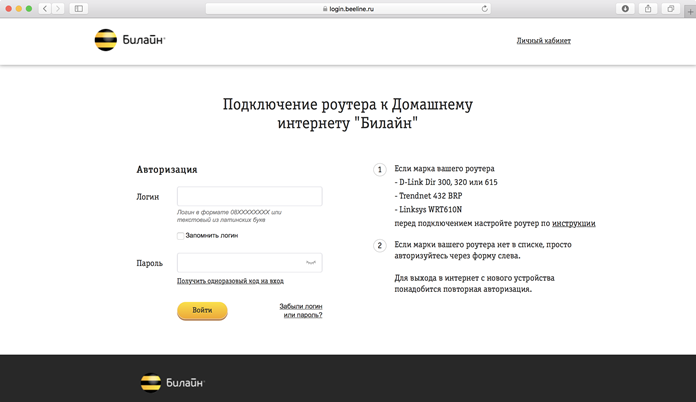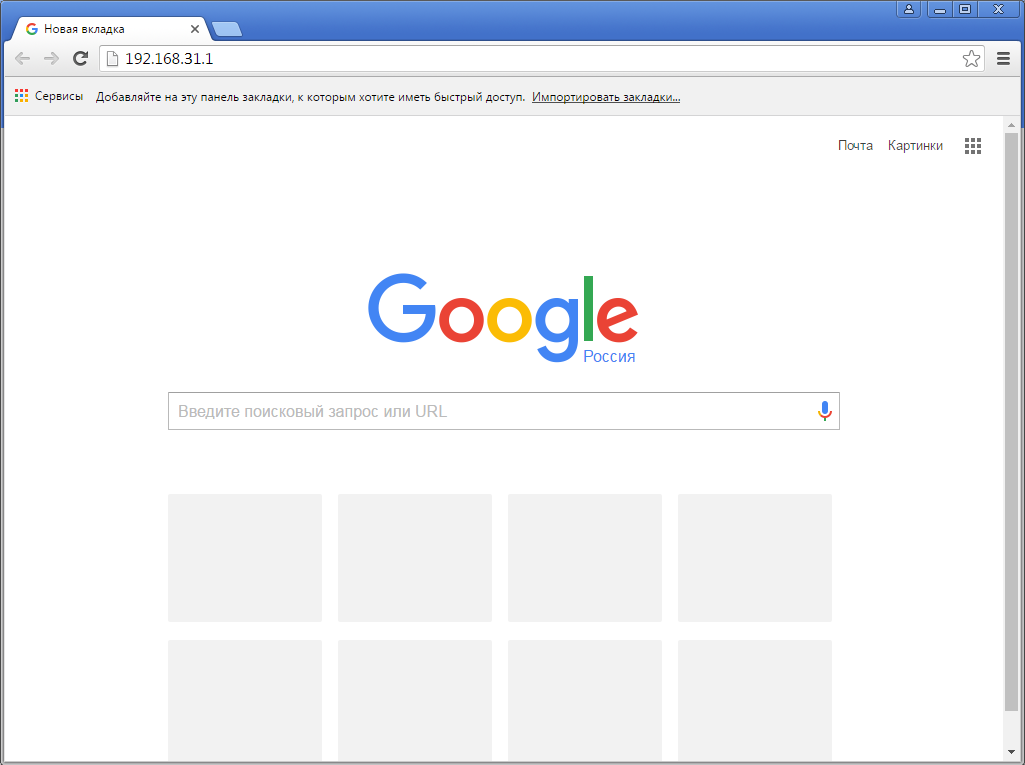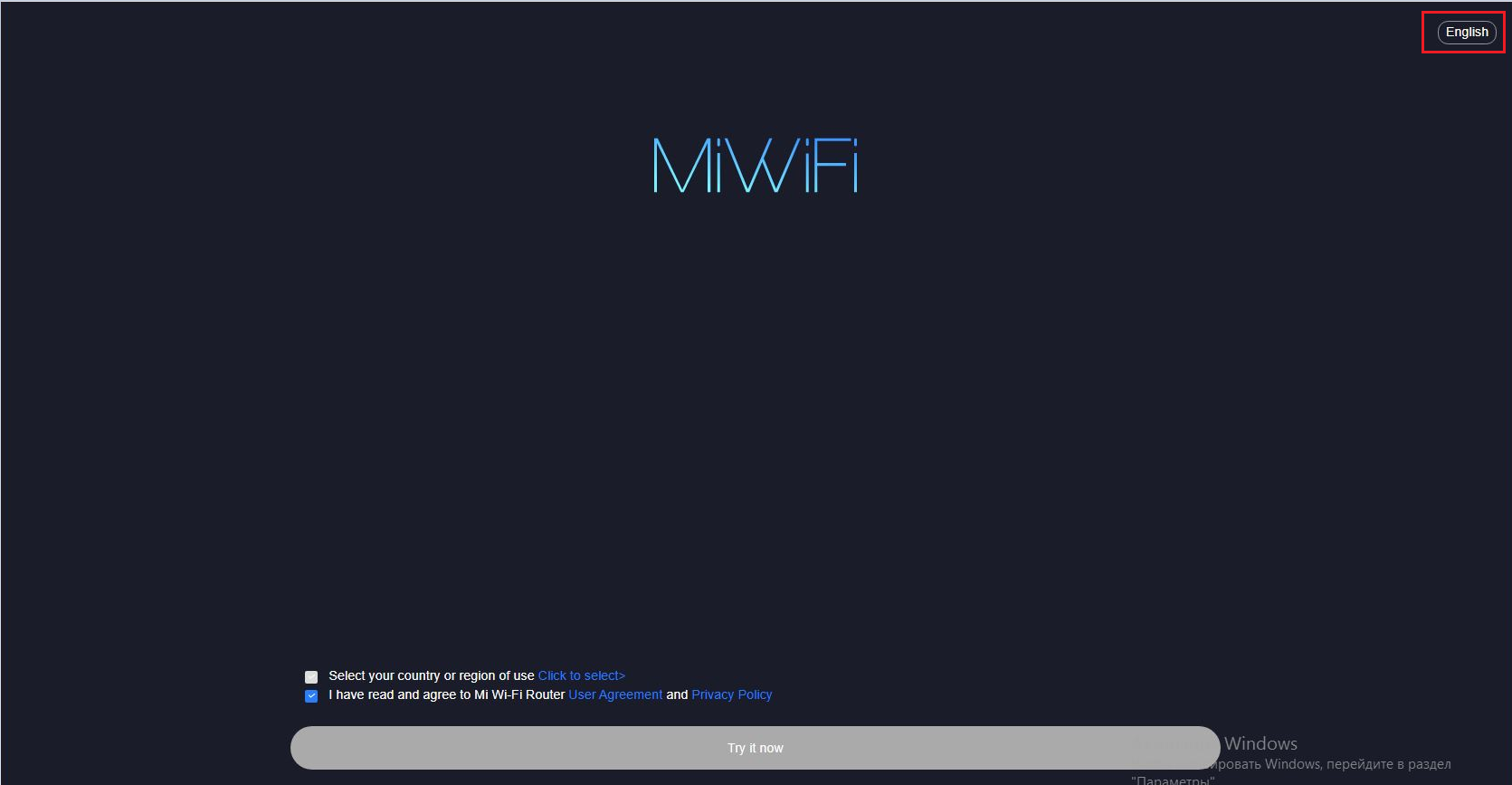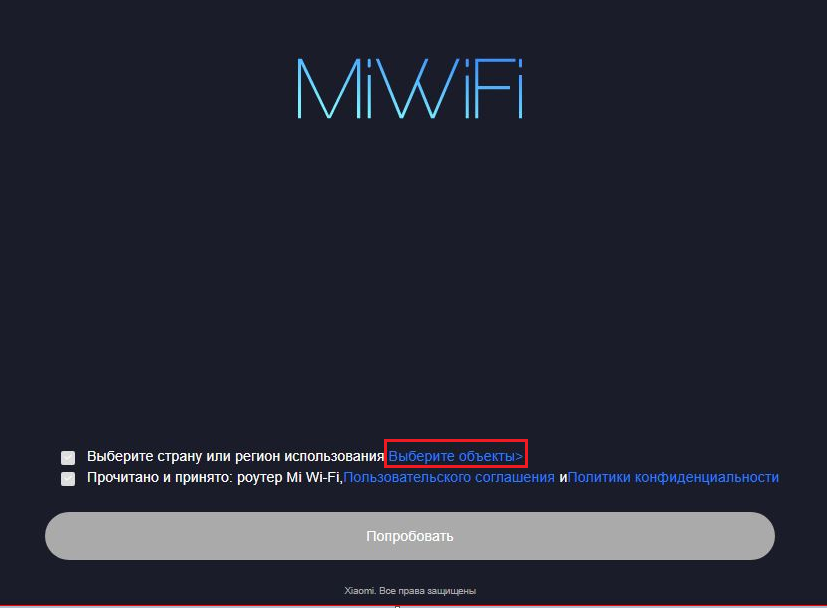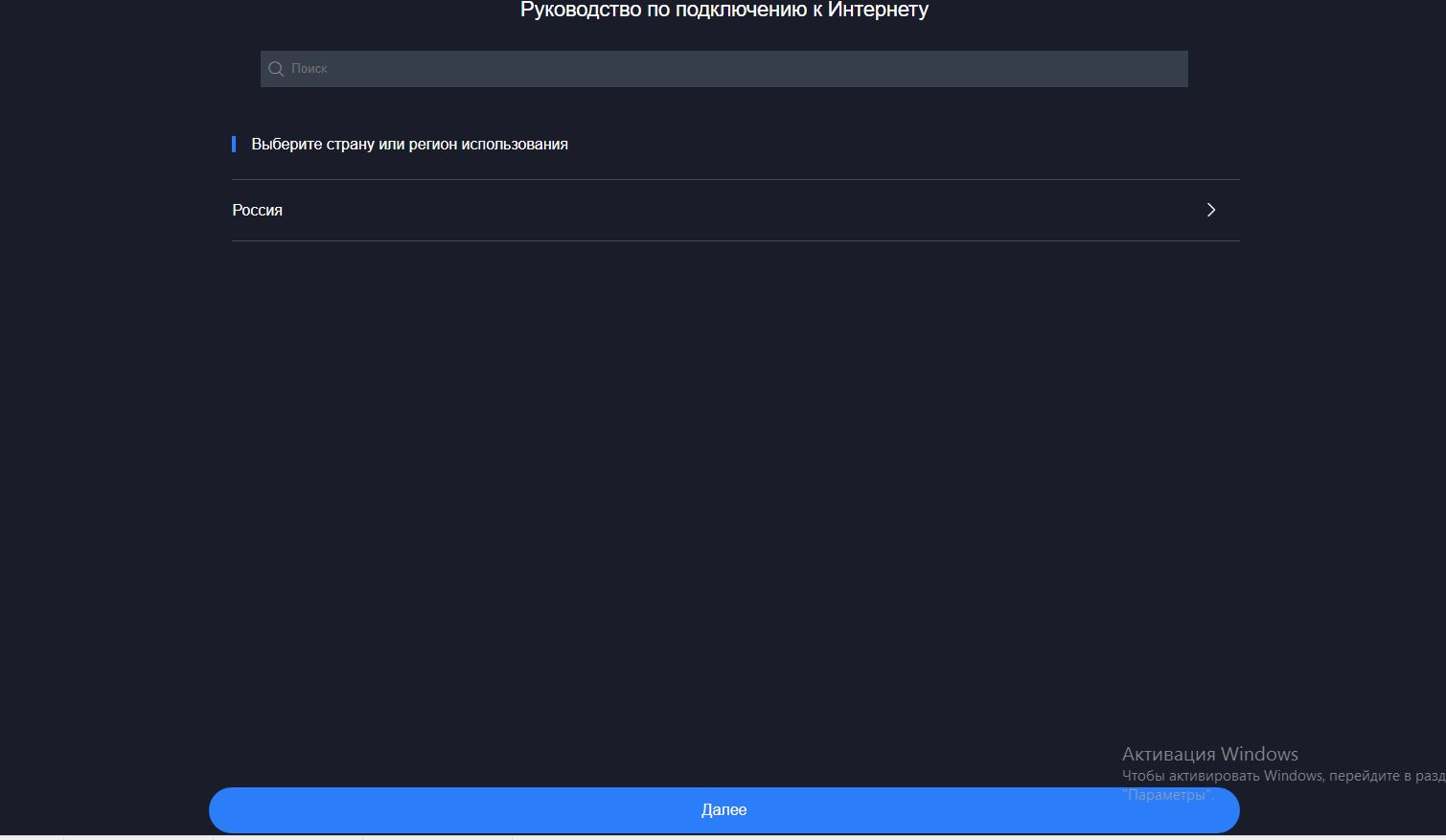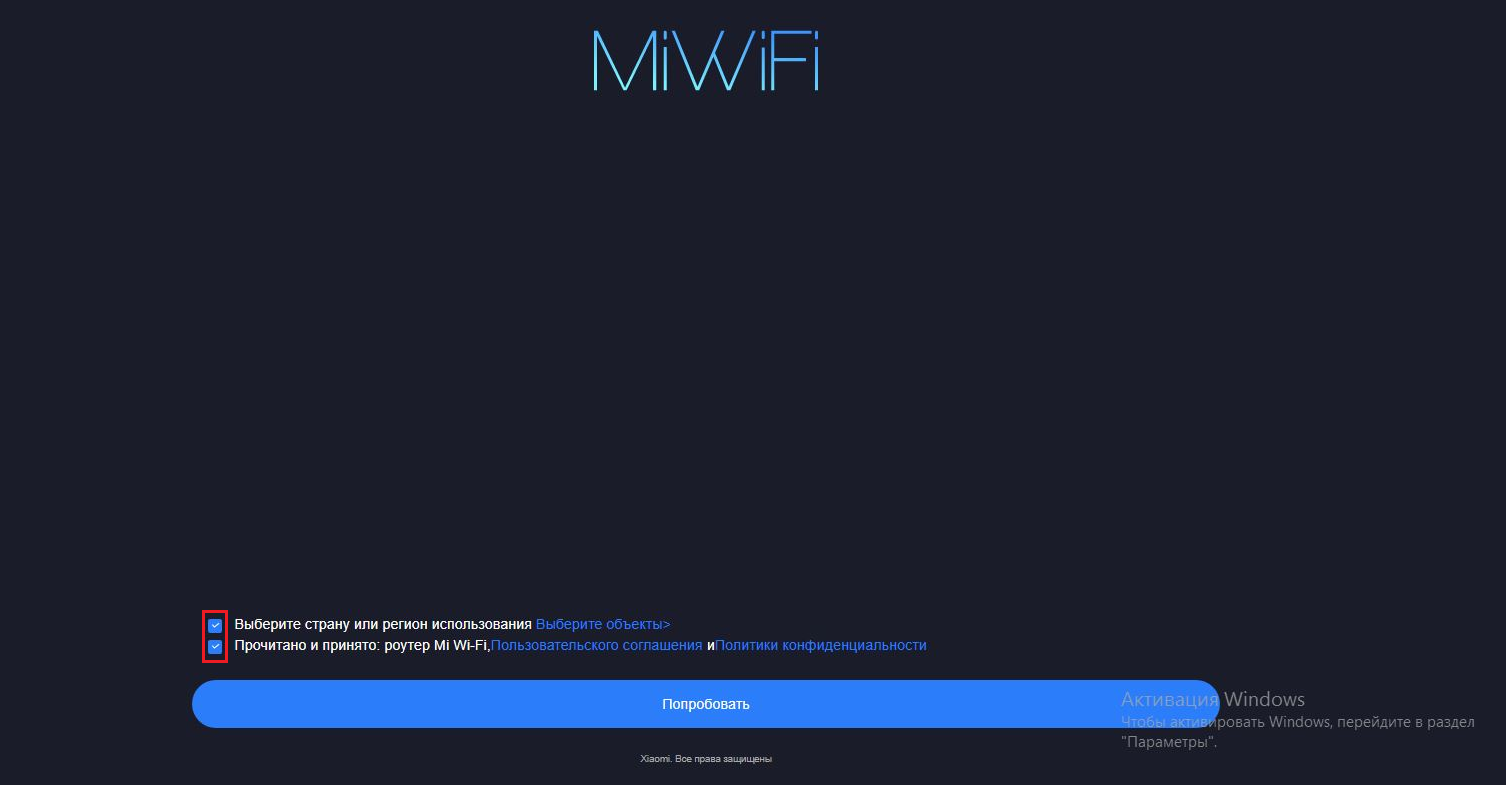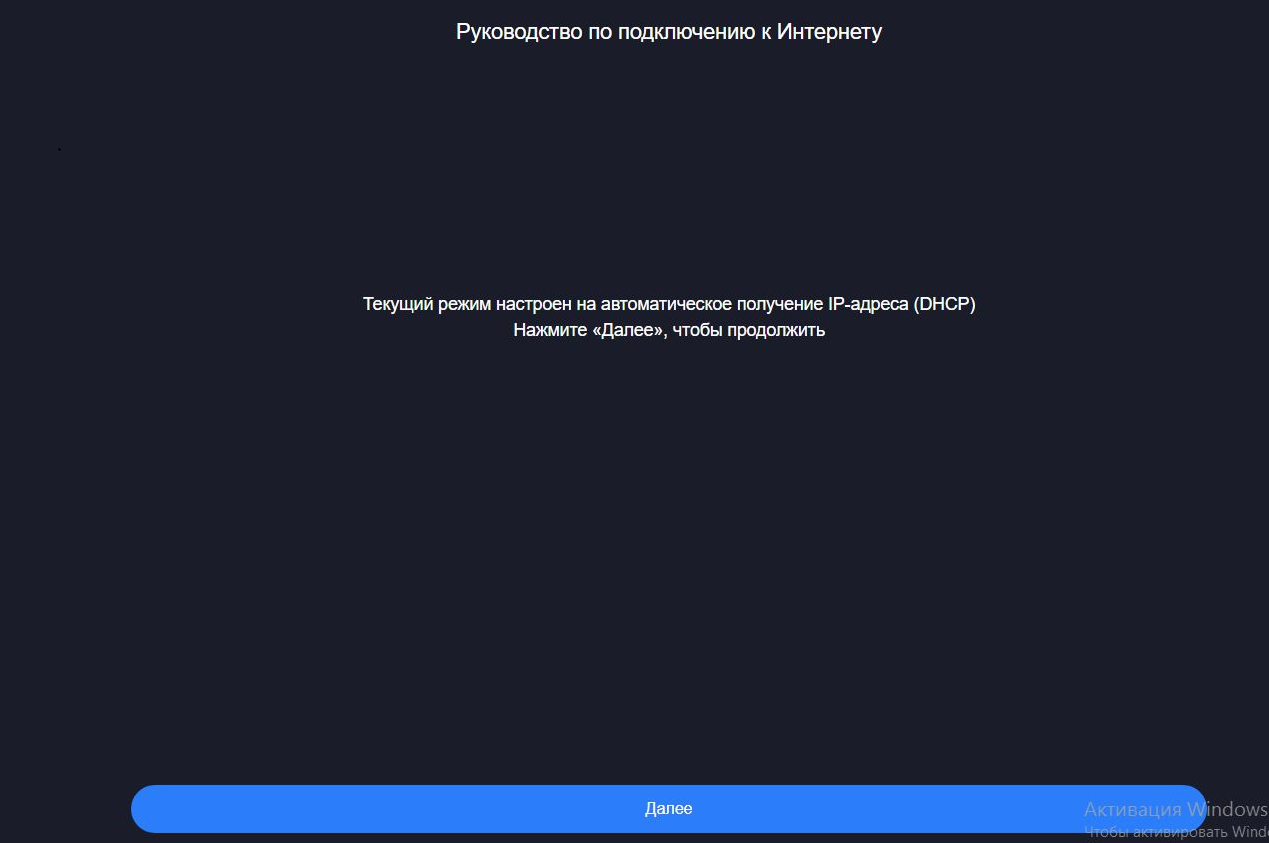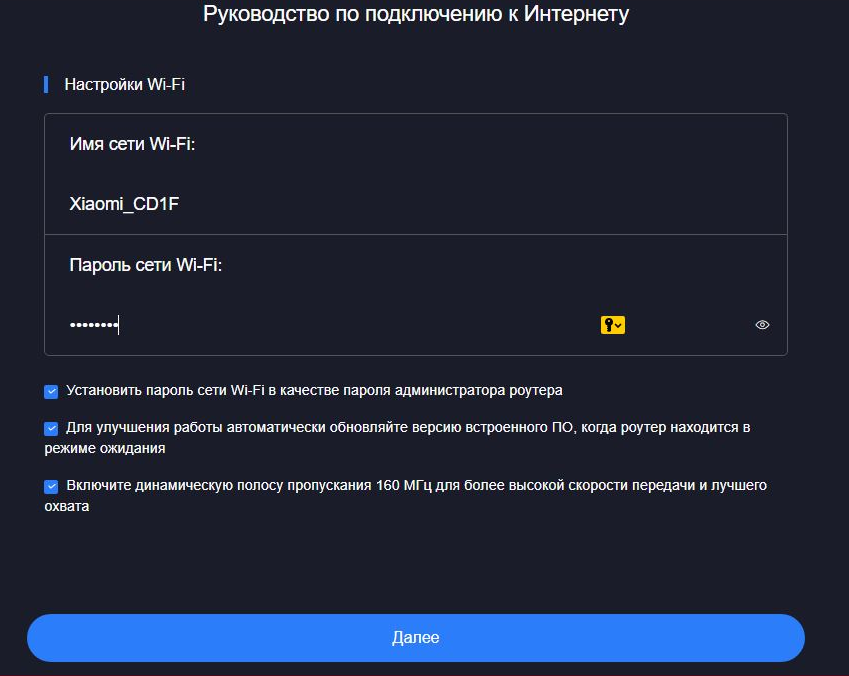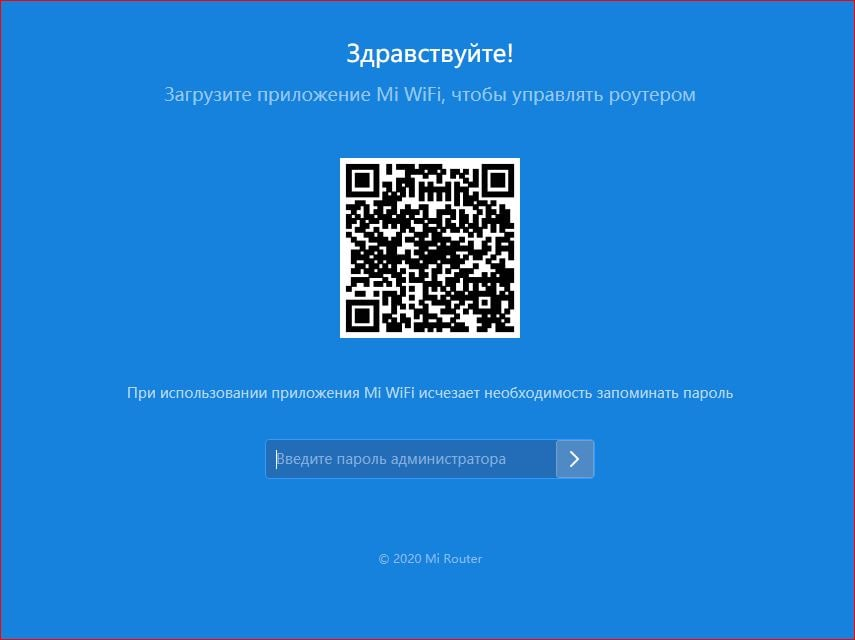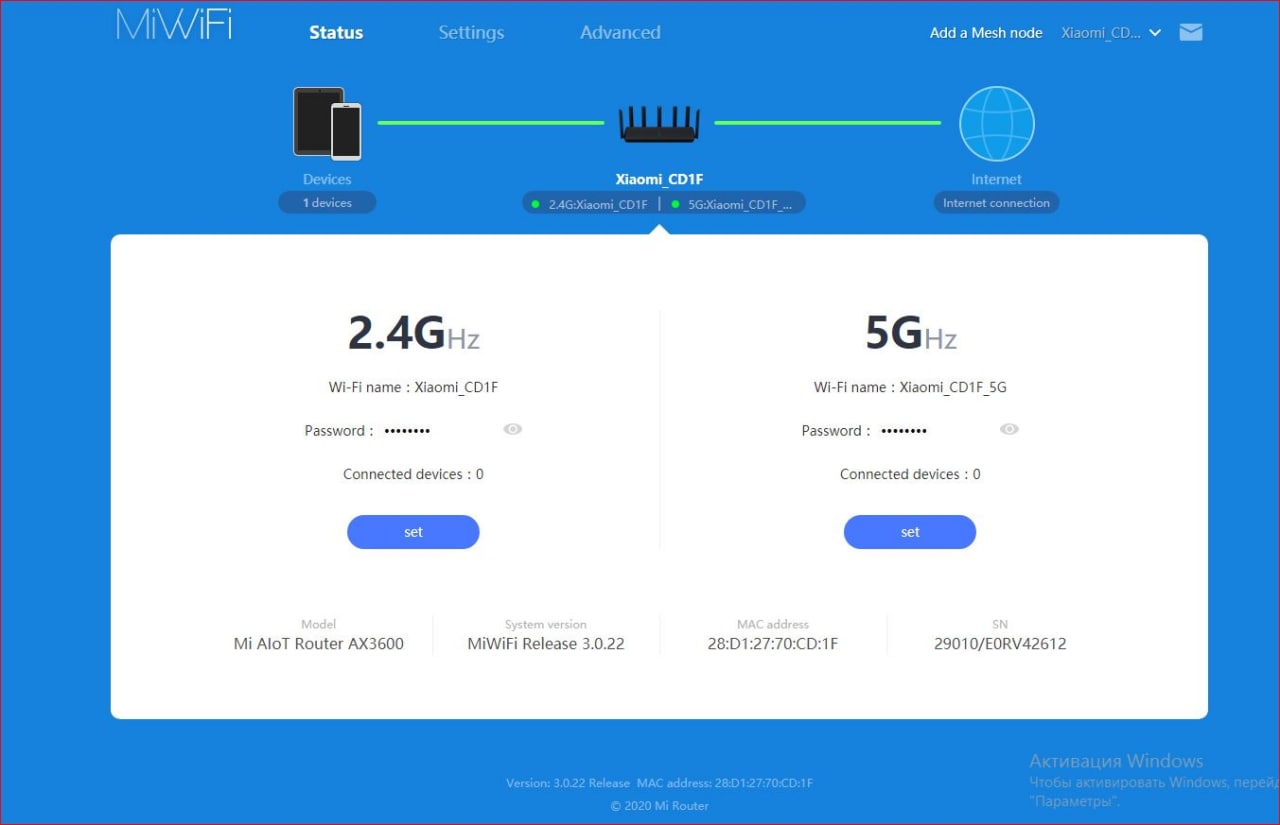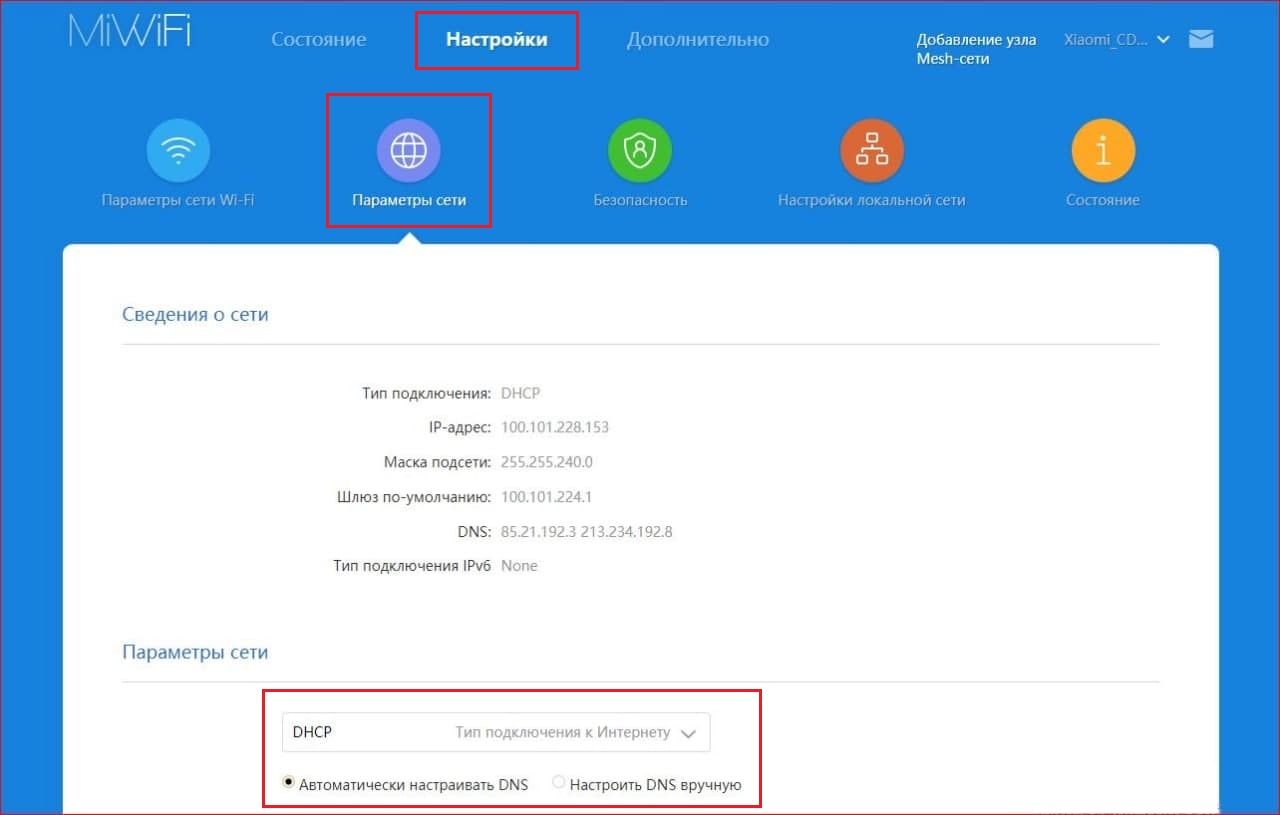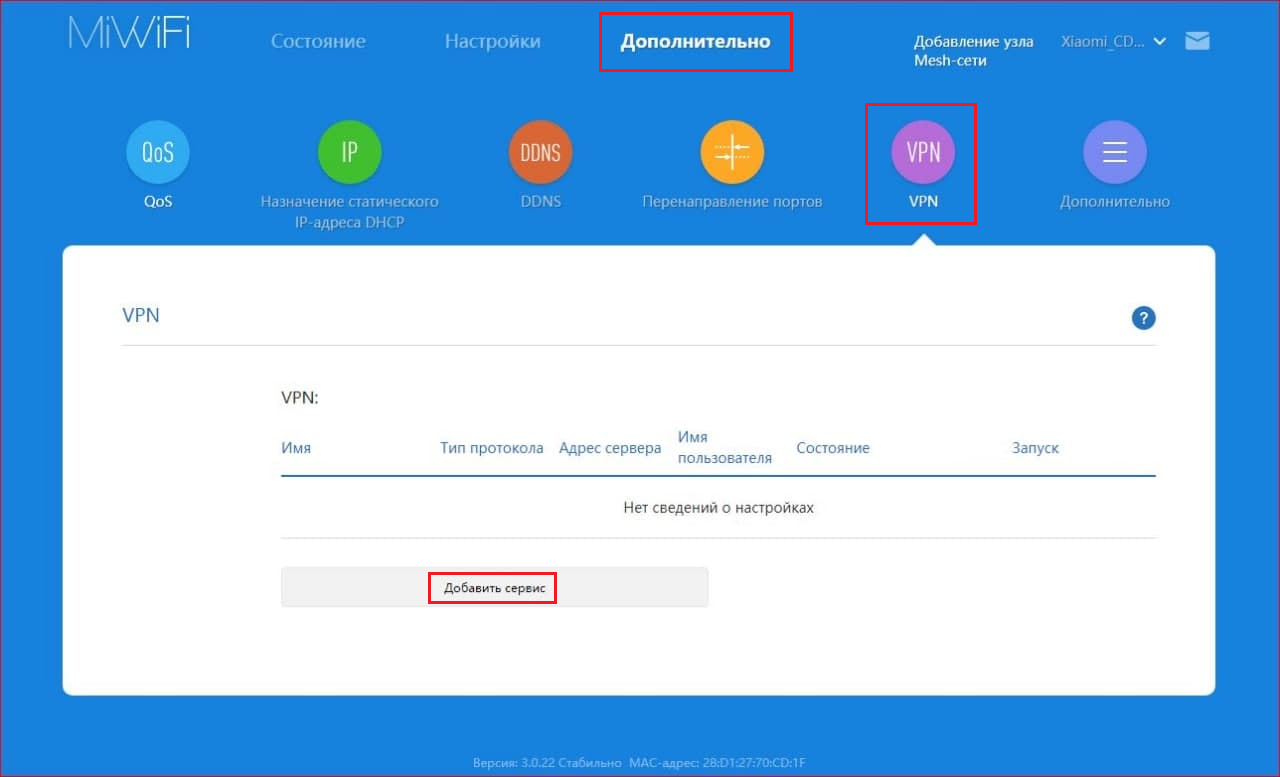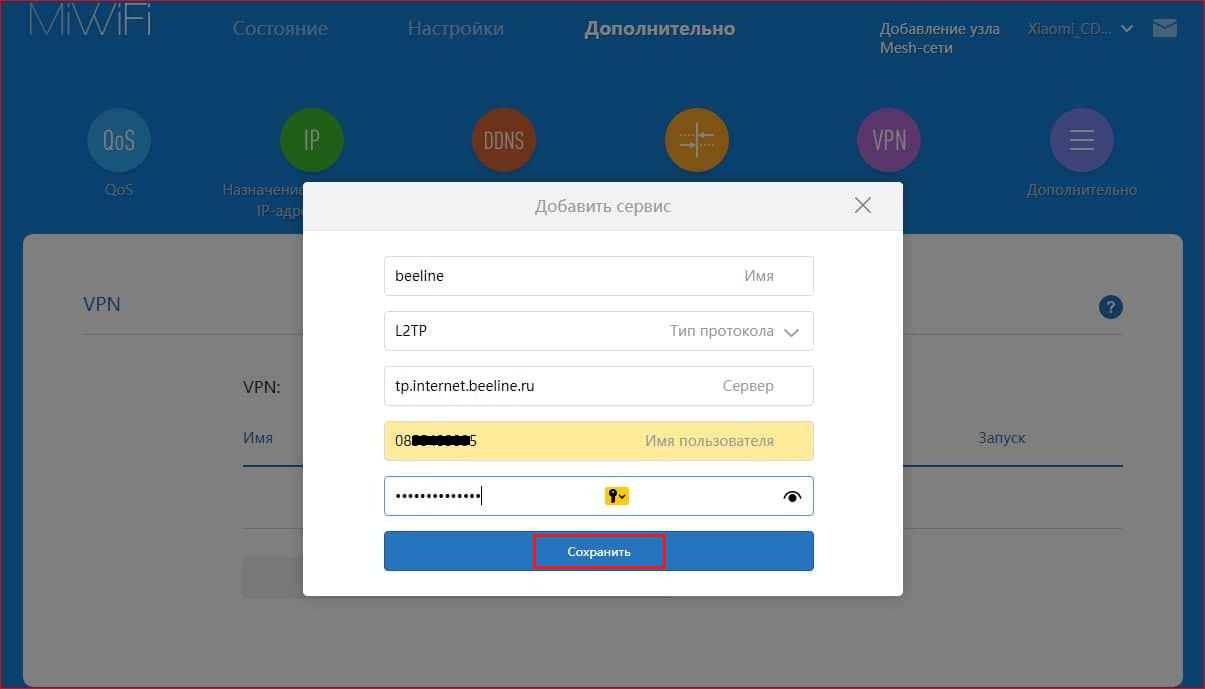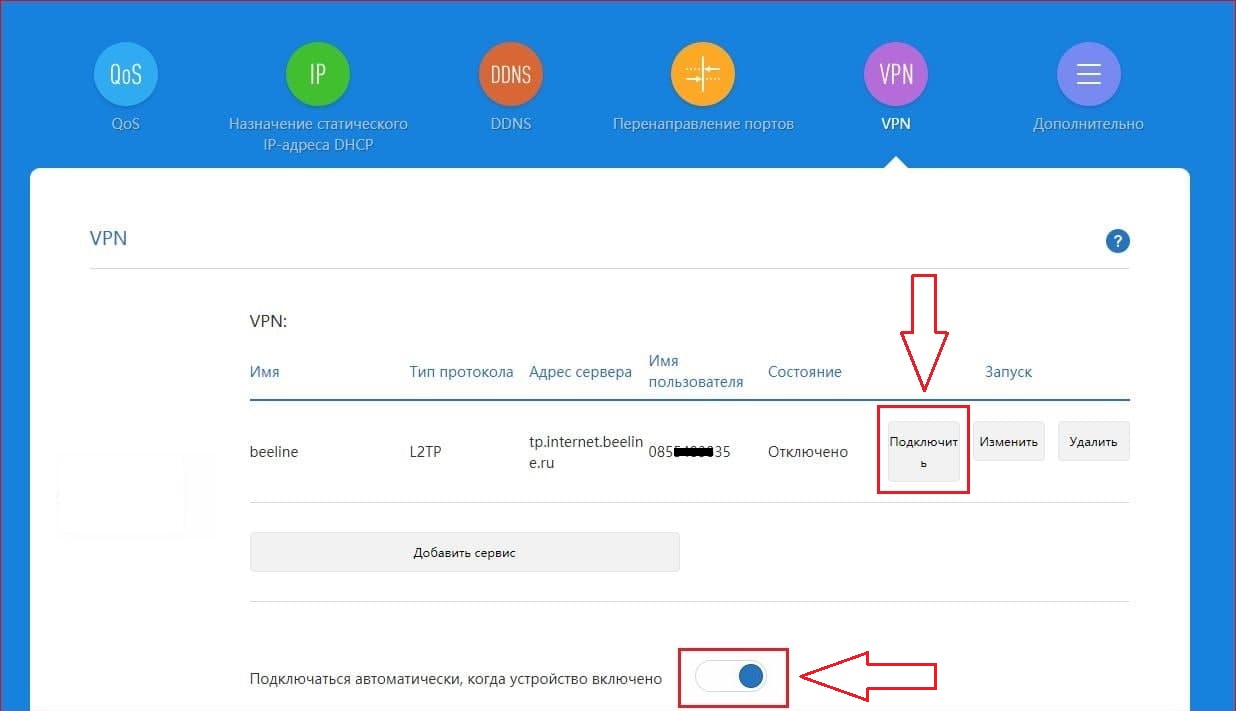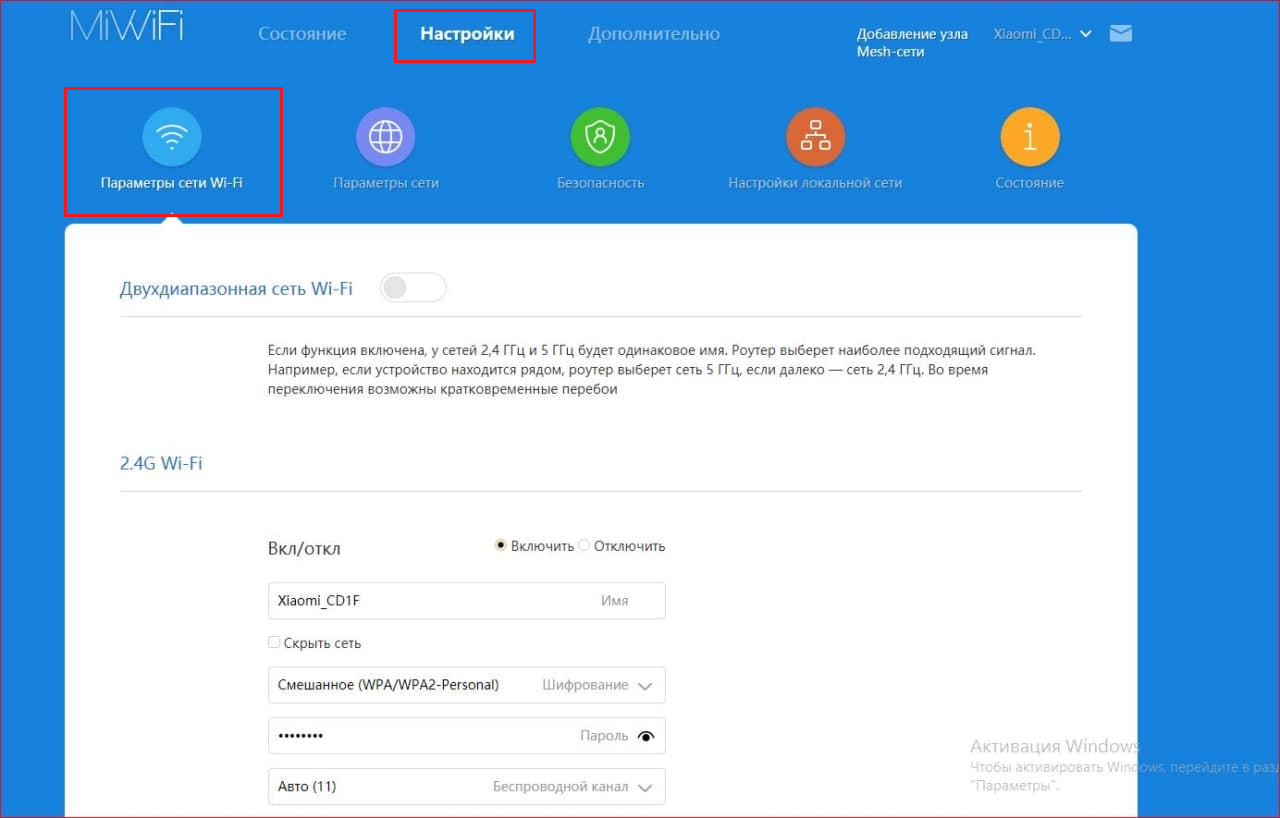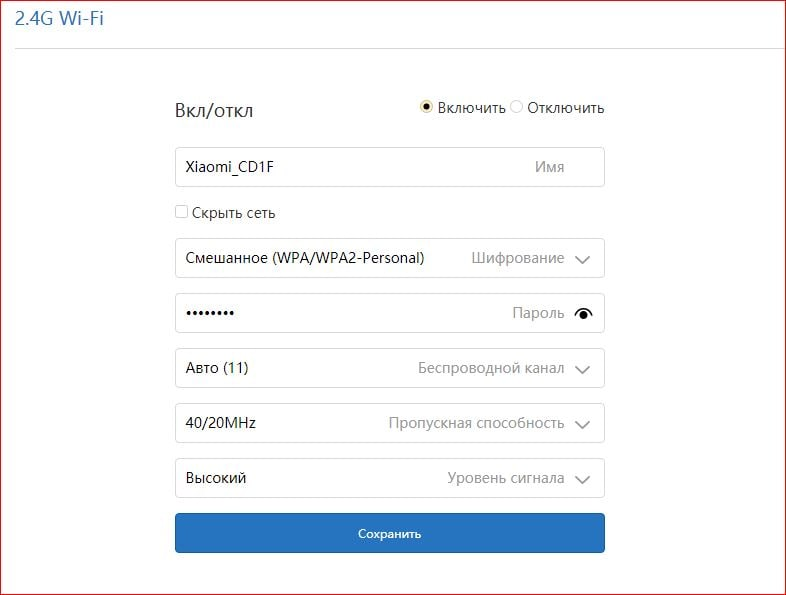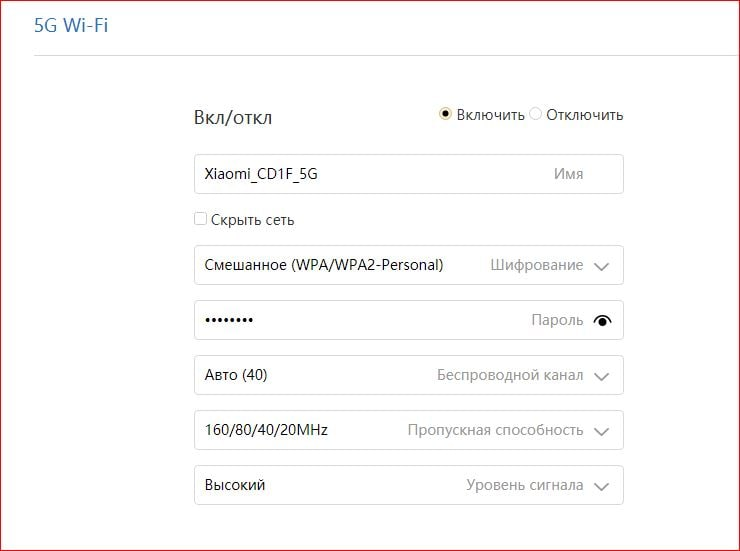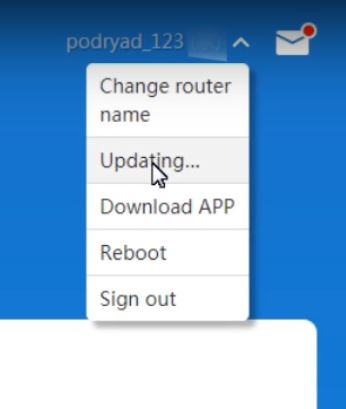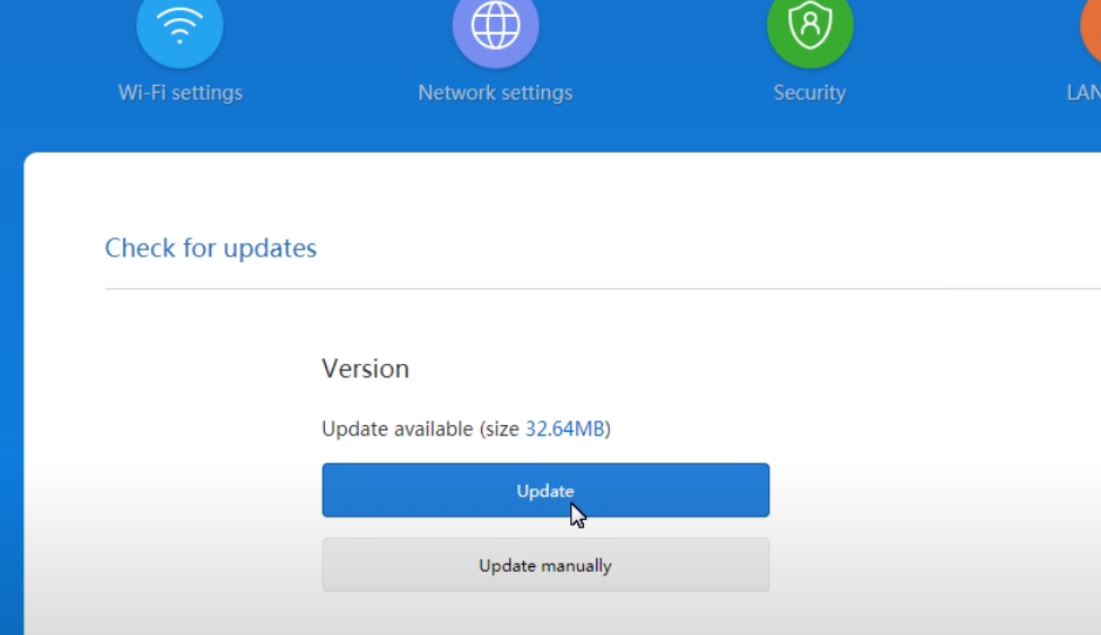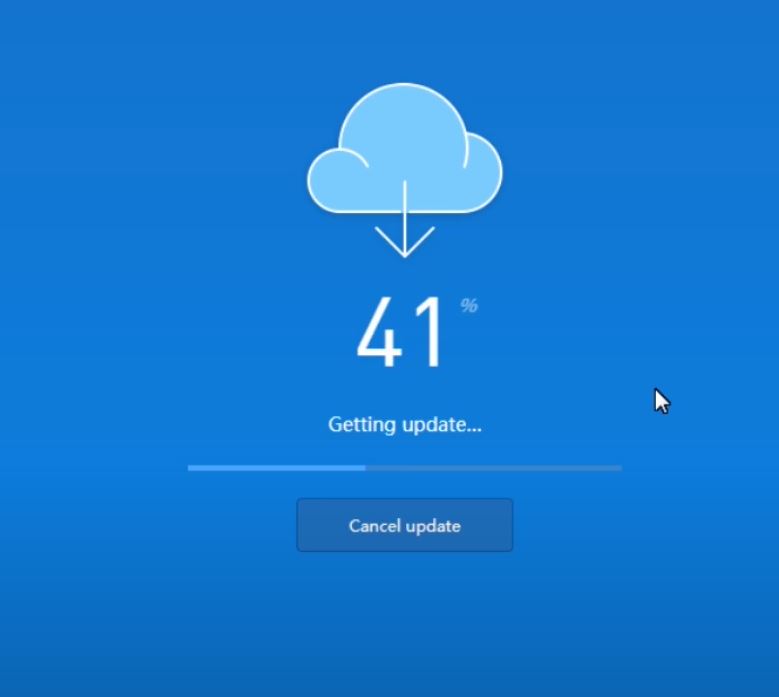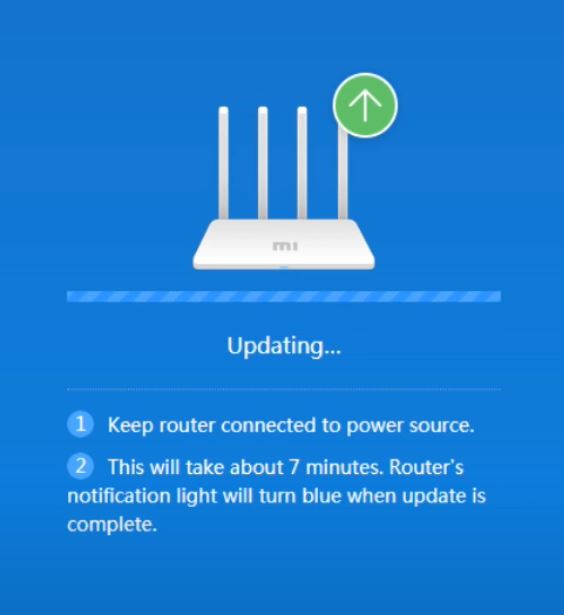Серия роутеров от китайского гиганта: Xiaomi 3G, Xiaomi 3A, Xiaomi Pro отличается функциональностью, доступностью и стильным дизайном. И все же это новинка на рынке, из-за чего во время использования могут появляться безответные вопросы. Один из них, как настроить IPTV на роутере Xiaomi. Процедура вызывает некоторые сложности, которые мы обсудим в материале.
Можно ли подключить IPTV на роутере Xiaomi?
Настройка IPTV на роутере Xiaomi не даром вызывает много вопросов. Все дело в том, что маршрутизатор Xiaomi не поддерживает по умолчанию работу с IP-телевидением от отечественных провайдеров, вроде Ростелеком. Необходимая функция просто отсутствует, хотя аппаратное обеспечение позволяет настроить работу с телевизионными каналами.
Нашлись умельцы из той же компании, которые создали расширенную версию прошивки. Она уже позволяет настраивать IPTV на Mi Router 3. Без замены программного обеспечения не обойтись. Остается только либо довольствоваться другими функциями, либо менять прошивку на Padavan.
Прошивка Padavan для Xiaomi
Данная операционная система интересна не только из-за способности работать с IPTV. Она включает дополнительные функции по управлению подключениями, настройке пиров, распределению трафика и т. п. Тем более, что она работает на русском языке, поэтому позволяет собой заменить оригинальную китайскую (в случае заказа роутера с Поднебесной). Прошивка Padavan для Xiaomi распространяется на официальном сайте и считается версией для разработчиков, где разблокированы все возможности. Подробности об ее замене рассматривать не будем, так как это тема для отдельного материала, но все делается вполне интуитивно.
Настройка роутера для IPTV
Если модем есть, а маршрутизатор перепрошит, остается только настроить работу с IPTV. Все действия представлены в виде пошаговой инструкции.
Алгоритм действий:
- Открываем браузер на компьютере, подключенном с помощью кабеля к роутеру.
- Вводим адрес панели управления (192.168.31.1 или miwifi.com) и указываем логи с паролем.
- Идем на вкладку «WAN» и внизу страницы нажимаем на опцию «Изоляция портов».
- Возле элемента «Порт IPTV STB» устанавливаем номер разъема для подключения приставки и сохраняем изменения.
- Открываем страницу «LAN» и выбираем пункт «IPTV».
- Активируем опции «Включить Multicast маршрутизацию» и «Включить IGMP Snooping».
- Переходим на вкладку «Прокси серверы IPTV» и задаем значение для «UDP multicast» — 000.
- Подключаем приставку, скачиваем плейлист и загружаем его.
- Сохраняем корректировки.
По умолчанию роутеры Xiaomi не позволяет легко настроить просмотр IPTV-телеканалов от операторов. Однако, с помощью прошивки для разработчиков сделать это все же возможно. Единственное неудобство – необходимость перепрошивки маршрутизатора.

Андрей
Остались вопросы по теме?
Задать вопрос
Вставляем кабель, который вам провели в квартиру наши монтажники, в порт WAN, а компьютер — в любой из LAN-портов. Вы можете соединить компьютер с роутером по беспроводной сети, но на первичном этапе настройки лучше использовать кабель.
Пробуем открыть любую страницу в браузере или ввести в адресную строку login.beeline.ru или 83.102.180.167 — откроется страница авторизации, на которой нужно указать данные:
- в поле «Логин» — имя пользователя по договору (089/085);
- в поле «Пароль» — пароль от домашнего интернета.
Нажимаем «Войти».
Отобразится информация, что вы успешно прошли авторизацию и что осталось подождать 10 минут, чтобы установить соединение.
Данные модели роутеров не поддерживают работу с IPTV-приставками (Internet Protocol Television), работают только с TVE-приставками (TV Everywhere).
Шаг 1 из 8
Открываем браузер, в адресной строке пишем miwifi.com или 192.168.31.1, нажимаем Enter.
Шаг 2 из 8
Если роутер пока не настроен, откроется страница Mi WiFi. Меняем язык кликом по кнопке в верхнем правом углу.
Шаг 3 из 8
Нажимаем «Выберите объекты».
Затем выбираем «Россия» и жмём «Далее».
Шаг 4 из 8
Проставляем галочки в строках, как на рисунке ниже, и нажимаем «Попробовать».
Шаг 5 из 8
Ждём, пока система проверит подключение к интернету. Нажимаем «Далее».
Шаг 6 из 8
На следующей странице вносим данные:
- в поле «Имя Сети Wi-Fi» — новое название сети;
- в поле «Пароль сети Wi-Fi» — пароль для подключения. Он послужит паролем для доступа и к роутеру на веб-интерфейсе.
Нажимаем «Далее».
Шаг 7 из 8
Появится итоговая страница с введенными настройками. Закройте страницу настроек роутера.
Шаг 8 из 8
Чтобы продолжить настройку, повторно откройте браузер и в адресной строке наберите miwifi.com или адрес 192.168.31.1, затем на странице авторизации введите пароль, установленный в шаге 7.
Шаг 1 из 2
Открываем браузер, в адресной строке набираем адрес роутера 192.168.31.1, нажимаем Enter. Нужно авторизоваться с паролем от Wi-Fi. Кликаем по стрелке справа от введённого пароля или используем клавишу Enter.
Шаг 2 из 2
Откроется главное меню роутера.
Шаг 1 из 1
В пункте «Настройки» раздела «Параметры сети» должны стоять: DHCP, «Автоматически настраивать DNS».
Если вы проходили авторизацию на IPoE, инструкцию «Настройка на L2TP» пропустите, она вам не нужна.
Шаг 1 из 3
Открываем вкладку «Дополнительно» → VPN, жмём «Добавить сервис».
Шаг 2 из 3
Вносим настройки:
- имя — beeline;
- тип протокола — L2TP;
- сервер — tp.internet.beeline.ru;
- имя пользователя — логин от домашнего интернета (может начинаться на 085 или 089);
- пароль — пароль от домашнего интернета.
Нажимаем «Сохранить».
Шаг 3 из 3
Нажимаем кнопку «Подключить», сдвигаем ползунок «Подключаться автоматически, когда устройство включено» вправо.
Шаг 1 из 3
Находим в пункте «Настройки» раздел «Параметры сети Wi-Fi».
Шаг 2 из 3
Спускаемся до раздела 2.4G Wi-Fi:
- вкл./откл. — включить;
- имя — так сеть будет отображаться на устройствах в списках сетей. Можете придумать любое имя сети, но на латинице;
- шифрование — выставляем WPA2-Personal;
- пароль — с помощью него выполнится подключение к Wi-Fi. Он должен быть не менее 8 символов.
Нажимаем «Сохранить».
Шаг 3 из 3
Спускаемся до раздела 5G Wi-Fi:
- вкл./откл. — включить;
- имя — так сеть будет отображаться на устройствах в списках сетей. Можете придумать любое имя сети, но на латинице;
- шифрование — выставьте WPA2-Personal;
- пароль — с помощью него выполнится подключение к Wi-Fi. Он должен быть не менее 8 символов.
Нажимаем «Сохранить».
Шаг 1 из 4
Вверху, справа, рядом с названием сети, нажимаем на стрелку, выбираем «Обновление/Updating».
Шаг 2 из 4
Если у прошивки есть новая версия, появится кнопка «Обновить/Update». Жмём на неё, чтобы запустить обновление.
Шаг 3 из 4
Обновление автоматически скачается из интернета.
Шаг 4 из 4
И автоматически установится. Роутер сам перезагрузится в течение 7 минут.
Используем аппаратный сброс настроек, если нужно:
- настроить устройство заново (удалить все пользовательские установки);
- нет доступа к веб-странице интерфейса настроек роутера;
- после настройки роутера интернет-соединение не установилось или пароль доступа к нему потерялся.
Внимание! Аппаратный сброс настроек откатит все пользовательские установки до заводских.
На корпусе устройства имеется углублённая кнопка «СБРОС» (RESET, RESTORE), которая позволяет сбросить настройки до заводских. Её найдёте на той же стороне, где и остальные разъёмы и кнопки. В редких случаях она может находиться на дне роутера.
Чтобы сбросить настройки роутера до заводских:
- включите питание роутера и дождитесь полной загрузки устройства;
- нажмите на кнопку «СБРОС» (RESET, RESTORE) при помощи тонкого заострённого предмета, например скрепки, удерживайте 30 секунд, затем отпустите.
После этого роутер перезагрузится с установками по умолчанию (заводскими настройками). Потребуется повторная настройка устройства.
Беспроводные роутеры Xiaomi пользуются успехом на нашем рынке, причем это касается даже китайских моделей. Некоторых пользователей привлекает хорошее сочетание аппаратных возможностей и стоимости, другие используют их с альтернативными прошивками.
В начале этого года компания представила модель Xiaomi Mi AIoT AX3600 с поддержкой нового протокола 802.11ax (Wi-Fi 6), а совсем недавно это устройство было анонсировано на нашем рынке (продажи планируется начать с сентября). Модель оборудована мощным процессором Qualcomm, гигабитными сетевыми портами, имеет дополнительные функции для обслуживания устройств домашней автоматизации этого же производителя. Для настройки может использоваться как веб-интерфейс, так и фирменное мобильное приложение.
В тестировании будет использован купленный на иностранной интернет-площадке роутер, выпущенный для китайского рынка со всеми сопутствующими особенностями. Стоимость на момент покупки была достаточно велика — почти 8000 рублей, но сейчас есть и более выгодные предложения. В российских магазинах эта модель стоит от 9 тысяч рублей.
Комплект поставки и внешний вид
Роутер поставляется в достаточно крупной картонной коробке. Внутри есть дополнительная вставка для размещение сложной конструкции устройства, а под верхней крышкой — пластина из поролона. Впрочем, никакого усиления защиты от повреждений при транспортировке это не обеспечивает.
Оформление стандартное — фотографии, схемы, характеристики, ключевые особенности, ссылки на приложения и форумы. Все тексты в нашем случае исключительно на китайском языке. Также есть наклейка с серийным номером и MAC-адресом.
В комплект поставки роутера входит блок питания, сетевой патч-корд и листовка-инструкция. Дополнительно продавец положил переходник под европейскую розетку и еще один патч-корд. Блок питания с параметрами 12 В 2 А в формате для установки в китайскую розетку. Переходник добавили неудачный — подходит только под «плоские» розетки.
Кроме того, на блоке питания используется круглый штекер с внешним диаметром 4 мм, что отличается от наиболее распространенного варианта 5,5 мм. Кабель питания — 120 см, чего может быть недостаточно. Штатный патч-корд обычный короткий, категории 5E. Дополнительный — трехметровый экранированный седьмой категории (явно избыточный в данном случае).
По общим фотографиям в сети и размеру коробки даже нельзя было предположить, насколько оригинальная конструкция будет у роутера. По сути, корпус представляет собой треугольную призму, размещенную горизонтально. Габаритные размеры без учета антенн и кабелей составляют примерно 38×11×7 сантиметров. Антенны несъемные, имеют две степени свободы (наклон и поворот) и длину подвижной части 17 сантиметров.
Роутер не имеет штатной возможности крепления на стену. При установке на столе антеннами вверх потребуется пространство минимум на 42×13×18 сантиметров. С технической точки зрения крупный корпус может быть интересен если только для размещения антенн на увеличенном расстоянии друг от друга и установки большого радиатора для обеспечения комфортного температурного режима. Минусом являются сложности при выборе места установки устройства.
Материал корпуса — черный матовый пластик. По верхней кромке идет решетка вентиляции и центральная ее полоса покрашена под бронзу. В центре передней грани находятся два светодиодных индикатора в виде вертикальных полос. Справа в нижнем углу — малозаметный логотип производителя и название модели.
Две антенны расположены по боковым торцам и пять сзади на ребре. Центральная антенна имеет дополнительный светодиодный индикатор на торце.
Вся нижняя часть корпуса и дно выполнены в виде решетки вентиляции. На ребре сзади кроме антенн находятся четыре гигабитных порта с индикаторами, вход блока питания и кнопка сброса. Несмотря на крупный корпус, сетевые порты выполнены одним компактным блоком.
На дне находятся четыре крупные резиновые ножки и информационная наклейка.
Общее впечатление от конструкции неоднозначное. С одной стороны, выглядит роутер действительно оригинально, с другой — он достаточно крупный.
Аппаратные характеристики
Роутер построен на базе SoC компании Qualcomm. Чип IPQ8071A имеет четыре ядра ARM Cortex-A53, работающих на частоте 1 ГГц, и два специальных сетевых ядра. Он был представлен весной прошлого года, но по факту на сегодня используется нечасто. В этой же серии есть и другие, более быстрые варианты.
В отличие от традиционных решений, данная микросхема имеет интегрированные радиомодули с поддержкой всех актуальных протоколов, включая 802.11ax (Wi-Fi 6), к которым «снаружи» дополнительно подключаются чипы QCN5024 и QCN5054. В диапазоне 2,4 ГГц используются две антенны и максимальная скорость подключения составляет 574 Мбит/с. А для 5 ГГц подключены уже четыре антенны, что дает максимальную скорость подключения 2402 Мбит/с с учетом канала 80 МГц. Отметим поддержку MU-MIMO, которая может быть вполне эффективна при наличии четырех антенн.
Кроме того, в роутере есть еще один независимый выделенный радиоблок — Qualcomm QCA9889. Он работает с седьмой антенной в диапазоне 2,4 ГГц для сканирования, поиска и подключения устройств «Умного дома» компании. Непосредственно обслуживанием беспроводных клиентов он не занимается.
Объем оперативной памяти DDR3 составляет 512 МБ. Для прошивки используется чип флэш-памяти NAND на 256 МБ. Всего у роутера четыре гигабитных сетевых порта, за обслуживание которых отвечает отдельный коммутатор Qualcomm QCA8075.
К сожалению, представленная в сети информация по этой платформе Qualcomm противоречива и неполна. Но конечному пользователю по факту нет смысла выбирать устройства по ядрам, частотам или объему памяти, поскольку речь идет о законченном продукте, который оценивается непосредственно по потребительским характеристикам, например скорости, дальности и возможностям.
Интересно, что разработчик обновлениями прошивки существенно изменил некоторые из описанных выше характеристик. В частности, в используемой для тестирования 1.0.67 частота ядер процессора составляет 1,4 ГГц (по информации производителя), а радиомодуль на 5 ГГц умеет работать с полосой 160 МГц, и, кроме того, была добавлена функция Mesh-системы.
Непосредственно печатная плата роутера занимает примерно половину корпуса в ширину. Большинство микросхем расположены на верхней стороне платы и закрыты экранами, поверх которого установлен относительно небольшой радиатор. С обратной стороны платы также есть теплораспределительная пластина, занимающая уже всю ширину корпуса.
Прошивка устройства основана на OpenWRT и LuCI. На печатной плате есть место для установки консольного порта. На момент подготовки статьи в сети можно было найти инструкции по получению доступа по SSH и установке некой альтернативной прошивки. Однако все эти манипуляции явно не рассчитаны на массового пользователя.
Тестирование проводилось с официальной прошивкой версии 1.0.67.
Настройка через веб-интерфейс
При определенном опыте можно начать настройку роутера через веб-интерфейс. Несмотря на то, что он только на китайском, выбрать режим подключения к интернету и установить пароль на Wi-Fi в нем несложно. Ну а далее уже можно использовать встроенный в браузер переводчик для изменения параметров.
На главной странице отображена схема сети, а также некоторые ключевые опции и данные. По клику на элементах схемы можно посмотреть список клиентов, данные роутера, состояние подключения к интернету. В верхней части страницы находится основное меню, пункты добавления узла Mesh, изменения имени роутера, обновления прошивки и некоторые другие.
Основное меню общих настроек начинается со страницы с параметрами Wi-Fi. Здесь можно установить имена и пароли сетей, номера (для диапазона 5 ГГц поддерживаются 36—64 и 149—165) и ширину канала, мощность радиопередатчика, скрыть трансляцию имен, включить режим общего для двух диапазонов имени, отключить MU-MIMO и сервис AIoT.
Штатно поддерживается подключения к интернету по IPoE и PPPoE. Есть пункт замены MAC-адреса порта WAN и опция включения IPv6. Здесь же можно отключить режим маршрутизатора и превратить устройство в точку доступа.
Страница «Security center» позволяет настроить черный или белый списки доступа по Wi-Fi и поменять пароль администратора (после прохождения мастера настройки он совпадает с паролем от Wi-Fi).
В настройках локального сегмента сети выбираются собственный адрес роутера и диапазон адресов для клиентов.
Последняя страница этой группы содержит пункты обновления прошивки из файла, работы с конфигурацией, настройки встроенных часов. Отметим, что файлы конфигурации сохраняются зашифрованными.
В дополнительных настройках представлены опции сервиса управления полосой пропускания QoS, где можно ограничить скорости клиентам и выставить приоритет определенному виду трафика (игры, видео, сайты).
На второй странице можно назначить фиксированные IP-адреса клиентам.
Далее идет настройка клиента DDNS, которые поддерживает сервисы oray, 3322.org, DynDNS и No-IP.
Обеспечить доступ к ресурсам локальной сети при наличии белого адреса от провайдера можно с использованием правил трансляции портов или их диапазонов. Есть также опция для выделения определенного устройства в зону DMZ.
В роутере можно настроить встроенный клиент VPN, для которого поддерживаются протоколы PPTP и L2TP. Далее можно указать к каким сайтам обращение будет через этот канал. Или можно пускать через него указанных клиентов локальной сети.
На последней странице находится только пункт включения поддержки UPnP, а также показываются все клиенты, которые его используют.
По сравнению с топовыми моделями других производителей, возможности прошивки здесь не очень впечатляют. Конечно, многие функции связаны с отсутствующей в роутере поддержке портов USB, но и без этого все очень скромно. В частности, нет поддержки востребованных у нас сервисов IPTV. Кроме того, огорчает отсутствие удобных средств диагностики и даже журнала событий. В случае проблем, разобраться с ними может быть непросто. Из интересного можно отметить встроенные клиенты VPN, сервис ограничения скоростей, Mesh-систему. С другой стороны, если у вас провайдер с IPoE и нужен только доступ к интернету и Wi-Fi, сложностей с настройкой не будет.
Настройка через мобильное приложение
Для удобства настройки отечественному пользователю может быть проще использовать фирменное мобильное приложение Mi WiFi, доступное и на русском языке. Оно поддерживает подключение роутера к аккаунту Mi и последующий доступ к управлению не только локально, но и через облачный сервис. При этом «белый» адрес от провайдера не требуется.
На главной странице (она соответствует пункту «Mi роутер» в нижней строке меню) мы видим текущие скорости отправки и передачи данных от роутера в интернет и список клиентов. При этом большинство элементов являются ссылками. Например, пункт «Состояние сети» приводит на страницу проверки ключевых параметров с точки зрения безопасности (в частности, оценивается сложность паролей) и настройки дополнительных фильтров защиты (включая список блокируемых клиентов).
Выбор конкретного клиента из списка позволяет проверить тип его подключения, переименовать клиента, установить ему режим блокировки доступа к интернету (нет блокировки, постоянная, по расписанию), настроить черный или белый списки URL, ограничить скорости загрузки и скачивания.
Данная модель роутера не оборудована встроенным накопителем или USB-портом, так что пункты «Память» и «Доступ к хранилищу» не работают. Все настройки роутера находятся в разделе «Панель инструментов».
Функция «Оптимизация Wi-Fi» проверяет текущие настройки роутера и дает рекомендации по их изменению для получения более качественного сигнала. «Брандмауэр» переводят на ту же страницу, что и «Состояние сети» с главного экрана.
Пункт «Настройки» позволяет изменить большинство параметров работы устройства. Настройки Wi-Fi включают в себя выбор имен и паролей сетей для диапазонов 2,4 и 5 ГГц, а также для гостевой сети. В нашем случае некоторые опции по неизвестной причине не работали.
Раздел «Параметры сети» позволяет настроить режим подключения к провайдеру и клиент VPN. Причем для последнего можно установить доступные через VPN хосты и/или выбрать работающих через VPN клиентов. Правда перевод на русский здесь не очень корректный.
Далее идут пункты перезагрузки роутера, отключения индикаторов, настройки внутренних часов, обновления прошивки, изменения пароля администратора, сброса настроек, переименовать роутер и так далее. Кроме того, можно сохранять резервные копии настроек в облаке, что позволит в дальнейшем загрузить их на новое устройство. При подключении роутера к облаку Mi, можно предоставить доступ к нему другим пользователям этого сервиса.
Остальные сервисы в основном мало интересны. «Недельный отчет о роутере» показывает некую интегральную статистику и только на китайском языке. Wi-Fi WeChat позволяет «делиться» вашим интернетом с другими пользователями этого сервиса. «Обновления» – еще один вариант проверки наличия новых версий прошивки.
А вот в «Другие инструменты» можно найти что-то полезное. В частности, это тест скорости, который оценивает как производительность от роутера в интернет, так и от (мобильного) клиента до роутера. Про «Безопасность» мы уже пару раз писали выше. QoS позволяет включить и настроить сервис управления полосой пропускания. Пользователь может ограничить скорость каждого клиента, гостевой сети, а также выставить режим приоритизации по типу трафика.
«Режим “Здоровье”» используется для настройки расписания отключения беспроводных точек доступа. Еще один вариант для расписания — перезагрузка роутера. Хотя в большинстве случаев этого все-таки не требуется. «Устранение проблем» не переведено, так что бесполезно для нас. Последний пункт используется для редактирования файла hosts, что позволяет блокировать ресурсы на сервере DNS.
В целом программа вполне работоспособна. Удобно, что можно иметь доступ через облако, управлять клиентами, получать уведомления. С другой стороны — переведено не все, а логика доступа к некоторым настройкам не самая понятная.
Тестирование
Роутер имеет достаточно мощную аппаратную платформу, однако по факту каких-то особенных и интересных сервисов, где она может быть востребована, в прошивке не предусмотрено. Так что тестирование непосредственно производительности будет касаться только маршрутизации и беспроводных точек доступа.
Скорость в режимах IPoE и PPPoE давно уже не является проблемой для большинства современных роутеров. Но вот ждать от китайского продукта эффективной работы с PPTP и L2TP не приходится. С другой стороны, данные протоколы доступа к интернету почти потеряли актуальность.
Xiaomi AX3600, маршрутизация, Мбит/с
| IPoE | PPPoE | PPTP | L2TP | |
| LAN→WAN (1 поток) | 942,1 | 934,3 | 595,0 | 509,7 |
| LAN←WAN (1 поток) | 943,1 | 935,4 | 529,3 | 540,1 |
| LAN↔WAN (2 потока) | 1636,3 | 1388,3 | 643,0 | 685,6 |
| LAN→WAN (8 потоков) | 947,3 | 938,8 | 464,4 | 544,1 |
| LAN←WAN (8 потоков) | 937,0 | 934,2 | 525,9 | 532,2 |
| LAN↔WAN (16 потоков) | 1318,3 | 1076,0 | 583,9 | 606,1 |
Как и ожидалось — мы получили максимальные скорости для IPoE и PPPoE на уровне проводных гигабитных портов. Другие два режима, которые запускались через встроенный клиент VPN, оказались тоже достаточно быстрыми — на уровне 500-600 Мбит/с. Здесь как раз сыграла свою роль быстрая SoC, но как мы знаем по другим решениям, оптимизацией программного обеспечения можно получить не менее впечатляющие результаты и на более слабых платформах.
Тестирование беспроводных точек доступа начнем как обычно с адаптера Asus PCE-AC88 (600 Мбит/с в 2,4 ГГц с 802.11n и 1733 Мбит/с в 5 ГГц с 802.11ac для «обычных» роутеров и немногим более с роутерами на платформе Broadcom) и смартфона Zopo ZP920+ (150 Мбит/с в 2,4 ГГц и 801.11n и 433 Мбит/с в 5 ГГц с 802.11ac). Сегодня клиенты с 802.11n и 802.11ac все еще широко распространены, так что качество работы с ними имеет значение даже для роутеров новых поколений.
Xiaomi AX3600, Wi-Fi с Asus PCE-AC88, Мбит/с
| 2,4 ГГц, 802.11n | 5 ГГц, 802.11ac | |
| WLAN→LAN (1 поток) | 217,0 | 449,7 |
| WLAN←LAN (1 поток) | 217,1 | 536,6 |
| WLAN↔LAN (2 потока) | 238,7 | 749,8 |
| WLAN→LAN (8 потоков) | 217,2 | 929,7 |
| WLAN←LAN (8 потоков) | 245,6 | 901,3 |
| WLAN↔LAN (8 потоков) | 256,6 | 1062,6 |
С адаптером для настольных ПК при работе в пределах одной комнаты можно поучить до 250 Мбит/с в 2,4 ГГц и около 1000 Мбит/с в 5 ГГц. Последняя цифра обеспечивается наличием четырех антенн и в роутере и на адаптере. Но это редкое сочетание, а подавляющее число современных клиентов работают с одной или двумя антеннами, так что для них цифры будут ниже.
Xiaomi AX3600, Wi-Fi 2,4 ГГц c Zopo ZP920+, Мбит/с
| 4 метра | 4 метра/1 стена | 8 метров/2 стены | |
| WLAN→LAN (1 поток) | 76,3 | 58,8 | 41,4 |
| WLAN←LAN (1 поток) | 89,0 | 78,5 | 59,7 |
| WLAN↔LAN (2 потока) | 84,9 | 71,0 | 61,4 |
| WLAN→LAN (8 потоков) | 77,8 | 54,6 | 46,3 |
| WLAN←LAN (8 потоков) | 81,7 | 78,1 | 57,7 |
| WLAN↔LAN (8 потоков) | 81,4 | 71,0 | 62,8 |
Смартфон в 2,4 ГГц показывает характерные для скорости подключения в 150 Мбит/с (напомним, что это возможно при канале 40 МГц) результаты на уровне 80-90 Мбит/с на расстоянии четырех метров прямой видимости. Усложнение условий (четыре метра через одну стену и восемь метров через две стены) приводит к снижению скорости, но даже в дальней точке можно рассчитывать на получение данных смартфоном почти на 60 Мбит/с, что можно считать хорошим результатом. Особенно учитывая наличие большого числа соседних сетей в этом диапазоне.
Xiaomi AX3600, Wi-Fi 5 ГГц c Zopo ZP920+, Мбит/с
| 4 метра | 4 метра/1 стена | 8 метров/2 стены | |
| WLAN→LAN (1 поток) | 254,4 | 225,6 | 209,4 |
| WLAN←LAN (1 поток) | 207,6 | 212,4 | 215,8 |
| WLAN↔LAN (2 потока) | 261,6 | 250,7 | 225,6 |
| WLAN→LAN (8 потоков) | 262,6 | 231,4 | 200,4 |
| WLAN←LAN (8 потоков) | 249,5 | 247,7 | 243,7 |
| WLAN↔LAN (8 потоков) | 246,8 | 236,8 | 217,3 |
Очень хорошо показал себя роутер и при работе в 5 ГГц — максимальные скорости при работе в одной комнате превысили 250 Мбит/с, а в дальней точке скорость не опускалась ниже 200 Мбит/с. Так что в целом можно говорить о том, что с покрытием беспроводной сети у рассматриваемого устройства все в порядке.
Это уже не первый роутер с Wi-Fi 6 в нашей лаборатории, но широкого выбора клиентских адаптеров и мобильных устройств пока не наблюдается. По сути, если говорить о настольных ПК и ноутбуках, то на рынке широко представлен только Intel AX200 в виде карты M.2 или в комплекте с переходником для установки в обычный слот PCI Express. В этот раз снова повторилась история с иногда непредсказуемым поведением адаптера с точки зрения скорости и протокола подключения. Готового рецепта получения максимальных скоростей, к сожалению, найти пока не удалось.
В следующем тесте в роли клиента выступал мини-ПК Asus PN40 с адаптером Intel AX200. Он располагался на расстоянии четырех метров от роутера в одной комнате без препятствий. Работа с 802.11ax в диапазоне 2,4 ГГц не имеет смысла, но для ориентира в этот раз эти цифры также есть на графике. Кроме того, мы проверили сценарий, когда беспроводной клиент одновременно обменивается данными с двумя компьютерами, подключенными в разные порты LAN роутера.
Xiaomi AX3600, Wi-Fi 6 с Intel AX200, Мбит/с
| 2,4 ГГц | 5 ГГц | 5 ГГц, два клиента | |
| WLAN→LAN (1 поток) | 220,1 | 640,2 | 952,0 |
| WLAN←LAN (1 поток) | 244,4 | 579,2 | 954,8 |
| WLAN↔LAN (2 потока) | 288,9 | 900,0 | 1201,6 |
| WLAN→LAN (8 потоков) | 272,2 | 941,6 | 1322,0 |
| WLAN←LAN (8 потоков) | 320,7 | 937,5 | 1590,4 |
| WLAN↔LAN (8 потоков) | 275,4 | 1373,4 | 1538,7 |
Тестирование показало, что на 2,4 ГГц при скорости подключения 574 Мбит/с можно рассчитывать на 200-300 Мбит/с реальной производительности. На 5 ГГц результаты существенно выше и практически достигают показателей проводной гигабитной сети для многопоточных тестов. Подключение второго клиента помогает увидеть потенциал нового стандарта — общая скорость в некоторых режимах увеличивается более чем на 60%. Напомним, что в данном случае клиент имеет две антенны и работает на канале 160 МГц со скоростью подключения 2402 Мбит/с.
Что касается мобильных устройств, то поддержка Wi-Fi 6 уже встречается в топовых моделях крупных производителей. В данной статье использовался смартфон Huawei P40 Pro, оборудованный соответствующим беспроводным адаптером, формально аналогичным Intel AX200 по своим характеристикам.
Xiaomi AX3600, Wi-Fi 6 2,4 ГГц с Huawei P40 Pro, Мбит/с
| 4 метра | 4 метра/1 стена | 8 метров/2 стены | |
| WLAN→LAN (1 поток) | 249,7 | 191,8 | 179,1 |
| WLAN←LAN (1 поток) | 135,2 | 132,6 | 134,8 |
| WLAN↔LAN (2 потока) | 248,1 | 225,4 | 204,1 |
| WLAN→LAN (8 потоков) | 241,4 | 219,2 | 194,2 |
| WLAN←LAN (8 потоков) | 353,7 | 299,7 | 283,8 |
| WLAN↔LAN (8 потоков) | 209,9 | 190,9 | 189,1 |
В 2,4 ГГц скорость подключения также составила 574 Мбит/с, а реальная производительность в большинстве режимов находилась на уровне 200 Мбит/с и более. Жаль только, что самый интересный сценарий — передача данных в один поток на смартфон — показал всего 130 Мбит/с.
Xiaomi AX3600, Wi-Fi 6 5 ГГц с Huawei P40 Pro, Мбит/с
| 4 метра | 4 метра/1 стена | 8 метров/2 стены | |
| WLAN→LAN (1 поток) | 806,2 | 536,6 | 421,9 |
| WLAN←LAN (1 поток) | 256,1 | 267,0 | 243,6 |
| WLAN↔LAN (2 потока) | 905,4 | 578,3 | 526,3 |
| WLAN→LAN (8 потоков) | 917,4 | 570,2 | 516,1 |
| WLAN←LAN (8 потоков) | 931,2 | 801,6 | 803,3 |
| WLAN↔LAN (8 потоков) | 761,3 | 396,6 | 322,7 |
Работа в 5 ГГц ожидаемо существенно интереснее. В пределах одной комнаты в некоторых случаях можно получить более 900 Мбит/с. Правда не очень понятно, зачем это может потребоваться на мобильном устройстве. При увеличении расстояния и добавлении стен скорость снижается, но даже в дальней точке может превышать 800 Мбит/с. В этом тесте мы снова видим странные результаты для трансляции от роутера к смартфону в один поток — 250 Мбит/с независимо от места размещения.
В заключении мы оценили энергопотребление и температурный режим роутера в разных сценариях — бездействия, маршрутизации IPoE и обслуживания беспроводных клиентов. В последнем случае использовались два смартфона, упомянутых выше в статье, подключенные к точкам доступа разных диапазонов. Показания температуры снимались инфракрасным термометром с центров верхней и нижней частей корпуса через полчаса работы, а для энергопотребления приводится среднее значение. Температура окружающего воздуха во время теста составляла 23 градуса.
Xiaomi AX3600, энергопотребление, Вт
| Вт | |
| Бездействие | 6,9 |
| Маршрутизация | 7,0 |
| Wi-Fi | 15,7 |
В режиме ожидания и при маршрутизации потребление не превышает 7 Вт, а активная работа с беспроводными клиентами увеличивает это значение более чем в два раза.
Xiaomi AX3600, температура, градусы
| Верхняя панель | Нижняя панель | |
| Бездействие | 31 | 38 |
| Маршрутизация | 31 | 38 |
| Wi-Fi | 44 | 49 |
Конечно, температура корпуса может не отражать реального положения дел на самих микросхемах. Но, к сожалению, штатных средств чтения встроенных датчиков в этом роутере нет. Учитывая достаточно крупный корпус и наличие радиаторов, перегрев во время работы маловероятен. Тем более, что конструкция корпуса роутера явно затруднит его установку в стесненных условиях.
Резюмируем результаты тестов: ожидаемая гигабитная маршрутизация по кабелю и очень быстрый Wi-Fi с хорошей зоной покрытия.
Заключение
Появление платформ для беспроводных роутеров с поддержкой протокола Wi-Fi 6 (802.11ax) привело к волне анонса новых решений большинством производителей в этом сегменте рынка и вызвало рост интереса у потребителей, которым в очередной раз обещают фантастическую производительность, уникальные технологии и общее впечатление волшебства. Но, как мы уже не раз говорили, для данного типа оборудования гонка за самыми новыми стандартами может не иметь смысла — существенный положительный эффект от замены появляется обычно только при наличии у пользователя соответствующих клиентских устройств. Да, на рынке уже есть ноутбуки и смартфоны нового поколения, да и адаптер для настольного компьютера при необходимости можно приобрести. Но в целом нельзя сказать, что сегодня новый роутер без Wi-Fi 6 — это деньги на ветер. Выбор тут существенно сложнее.
Протестированный Xiaomi Mi AIoT AX3600 имеет нестандартный дизайн, очень высокую скорость и хорошую зону покрытия беспроводных сетей в обоих диапазонах. При этом стоимость модели относительно невелика. Тем не менее, этот роутер очень сложно назвать «интересным» с точки зрения встроенного программного обеспечения, которое является неотъемлемой частью готового продукта. Высокая производительность платформы не используется здесь ни для обслуживания USB-накопителей, ни для реализации серверов VPN, ни для функций обеспечения безопасности, ни для каких-либо других ресурсоемких задач. Возможно, часть данных сервисов будет добавлена в следующих версиях оригинальных прошивок, или, может быть, появятся альтернативные версии ПО, но в настоящий момент эта модель может быть интересна лишь тем пользователям, которым от роутера или точки доступа требуется только быстрая беспроводная связь.
Беспроводные роутеры Xiaomi пользуются успехом на нашем рынке, причем это касается даже китайских моделей. Некоторых пользователей привлекает хорошее сочетание аппаратных возможностей и стоимости, другие используют их с альтернативными прошивками.

В начале этого года компания представила модель Xiaomi Mi AIoT AX3600 с поддержкой нового протокола 802.11ax (Wi-Fi 6), а совсем недавно это устройство было анонсировано на нашем рынке (продажи планируется начать с сентября). Модель оборудована мощным процессором Qualcomm, гигабитными сетевыми портами, имеет дополнительные функции для обслуживания устройств домашней автоматизации этого же производителя. Для настройки может использоваться как веб-интерфейс, так и фирменное мобильное приложение.
В тестировании будет использован купленный на иностранной интернет-площадке роутер, выпущенный для китайского рынка со всеми сопутствующими особенностями. Стоимость на момент покупки была достаточно велика — почти 8000 рублей, но сейчас есть и более выгодные предложения. В российских магазинах эта модель стоит от 9 тысяч рублей.
Комплект поставки и внешний вид
Роутер поставляется в достаточно крупной картонной коробке. Внутри есть дополнительная вставка для размещение сложной конструкции устройства, а под верхней крышкой — пластина из поролона. Впрочем, никакого усиления защиты от повреждений при транспортировке это не обеспечивает.

Оформление стандартное — фотографии, схемы, характеристики, ключевые особенности, ссылки на приложения и форумы. Все тексты в нашем случае исключительно на китайском языке. Также есть наклейка с серийным номером и MAC-адресом.

В комплект поставки роутера входит блок питания, сетевой патч-корд и листовка-инструкция. Дополнительно продавец положил переходник под европейскую розетку и еще один патч-корд. Блок питания с параметрами 12 В 2 А в формате для установки в китайскую розетку. Переходник добавили неудачный — подходит только под «плоские» розетки.

Кроме того, на блоке питания используется круглый штекер с внешним диаметром 4 мм, что отличается от наиболее распространенного варианта 5,5 мм. Кабель питания — 120 см, чего может быть недостаточно. Штатный патч-корд обычный короткий, категории 5E. Дополнительный — трехметровый экранированный седьмой категории (явно избыточный в данном случае).

По общим фотографиям в сети и размеру коробки даже нельзя было предположить, насколько оригинальная конструкция будет у роутера. По сути, корпус представляет собой треугольную призму, размещенную горизонтально. Габаритные размеры без учета антенн и кабелей составляют примерно 38×11×7 сантиметров. Антенны несъемные, имеют две степени свободы (наклон и поворот) и длину подвижной части 17 сантиметров.

Роутер не имеет штатной возможности крепления на стену. При установке на столе антеннами вверх потребуется пространство минимум на 42×13×18 сантиметров. С технической точки зрения крупный корпус может быть интересен если только для размещения антенн на увеличенном расстоянии друг от друга и установки большого радиатора для обеспечения комфортного температурного режима. Минусом являются сложности при выборе места установки устройства.

Материал корпуса — черный матовый пластик. По верхней кромке идет решетка вентиляции и центральная ее полоса покрашена под бронзу. В центре передней грани находятся два светодиодных индикатора в виде вертикальных полос. Справа в нижнем углу — малозаметный логотип производителя и название модели.

Две антенны расположены по боковым торцам и пять сзади на ребре. Центральная антенна имеет дополнительный светодиодный индикатор на торце.
Вся нижняя часть корпуса и дно выполнены в виде решетки вентиляции. На ребре сзади кроме антенн находятся четыре гигабитных порта с индикаторами, вход блока питания и кнопка сброса. Несмотря на крупный корпус, сетевые порты выполнены одним компактным блоком.

На дне находятся четыре крупные резиновые ножки и информационная наклейка.

Общее впечатление от конструкции неоднозначное. С одной стороны, выглядит роутер действительно оригинально, с другой — он достаточно крупный.
Аппаратные характеристики
Роутер построен на базе SoC компании Qualcomm. Чип IPQ8071A имеет четыре ядра ARM Cortex-A53, работающих на частоте 1 ГГц, и два специальных сетевых ядра. Он был представлен весной прошлого года, но по факту на сегодня используется нечасто. В этой же серии есть и другие, более быстрые варианты.
В отличие от традиционных решений, данная микросхема имеет интегрированные радиомодули с поддержкой всех актуальных протоколов, включая 802.11ax (Wi-Fi 6), к которым «снаружи» дополнительно подключаются чипы QCN5024 и QCN5054. В диапазоне 2,4 ГГц используются две антенны и максимальная скорость подключения составляет 574 Мбит/с. А для 5 ГГц подключены уже четыре антенны, что дает максимальную скорость подключения 2402 Мбит/с с учетом канала 80 МГц. Отметим поддержку MU-MIMO, которая может быть вполне эффективна при наличии четырех антенн.
Кроме того, в роутере есть еще один независимый выделенный радиоблок — Qualcomm QCA9889. Он работает с седьмой антенной в диапазоне 2,4 ГГц для сканирования, поиска и подключения устройств «Умного дома» компании. Непосредственно обслуживанием беспроводных клиентов он не занимается.
Объем оперативной памяти DDR3 составляет 512 МБ. Для прошивки используется чип флэш-памяти NAND на 256 МБ. Всего у роутера четыре гигабитных сетевых порта, за обслуживание которых отвечает отдельный коммутатор Qualcomm QCA8075.
К сожалению, представленная в сети информация по этой платформе Qualcomm противоречива и неполна. Но конечному пользователю по факту нет смысла выбирать устройства по ядрам, частотам или объему памяти, поскольку речь идет о законченном продукте, который оценивается непосредственно по потребительским характеристикам, например скорости, дальности и возможностям.
Интересно, что разработчик обновлениями прошивки существенно изменил некоторые из описанных выше характеристик. В частности, в используемой для тестирования 1.0.67 частота ядер процессора составляет 1,4 ГГц (по информации производителя), а радиомодуль на 5 ГГц умеет работать с полосой 160 МГц, и, кроме того, была добавлена функция Mesh-системы.
Непосредственно печатная плата роутера занимает примерно половину корпуса в ширину. Большинство микросхем расположены на верхней стороне платы и закрыты экранами, поверх которого установлен относительно небольшой радиатор. С обратной стороны платы также есть теплораспределительная пластина, занимающая уже всю ширину корпуса.
Прошивка устройства основана на OpenWRT и LuCI. На печатной плате есть место для установки консольного порта. На момент подготовки статьи в сети можно было найти инструкции по получению доступа по SSH и установке некой альтернативной прошивки. Однако все эти манипуляции явно не рассчитаны на массового пользователя.
Тестирование проводилось с официальной прошивкой версии 1.0.67.
Настройка через веб-интерфейс
При определенном опыте можно начать настройку роутера через веб-интерфейс. Несмотря на то, что он только на китайском, выбрать режим подключения к интернету и установить пароль на Wi-Fi в нем несложно. Ну а далее уже можно использовать встроенный в браузер переводчик для изменения параметров.

На главной странице отображена схема сети, а также некоторые ключевые опции и данные. По клику на элементах схемы можно посмотреть список клиентов, данные роутера, состояние подключения к интернету. В верхней части страницы находится основное меню, пункты добавления узла Mesh, изменения имени роутера, обновления прошивки и некоторые другие.

Основное меню общих настроек начинается со страницы с параметрами Wi-Fi. Здесь можно установить имена и пароли сетей, номера (для диапазона 5 ГГц поддерживаются 36—64 и 149—165) и ширину канала, мощность радиопередатчика, скрыть трансляцию имен, включить режим общего для двух диапазонов имени, отключить MU-MIMO и сервис AIoT.

Штатно поддерживается подключения к интернету по IPoE и PPPoE. Есть пункт замены MAC-адреса порта WAN и опция включения IPv6. Здесь же можно отключить режим маршрутизатора и превратить устройство в точку доступа.

Страница «Security center» позволяет настроить черный или белый списки доступа по Wi-Fi и поменять пароль администратора (после прохождения мастера настройки он совпадает с паролем от Wi-Fi).

В настройках локального сегмента сети выбираются собственный адрес роутера и диапазон адресов для клиентов.

Последняя страница этой группы содержит пункты обновления прошивки из файла, работы с конфигурацией, настройки встроенных часов. Отметим, что файлы конфигурации сохраняются зашифрованными.

В дополнительных настройках представлены опции сервиса управления полосой пропускания QoS, где можно ограничить скорости клиентам и выставить приоритет определенному виду трафика (игры, видео, сайты).

На второй странице можно назначить фиксированные IP-адреса клиентам.
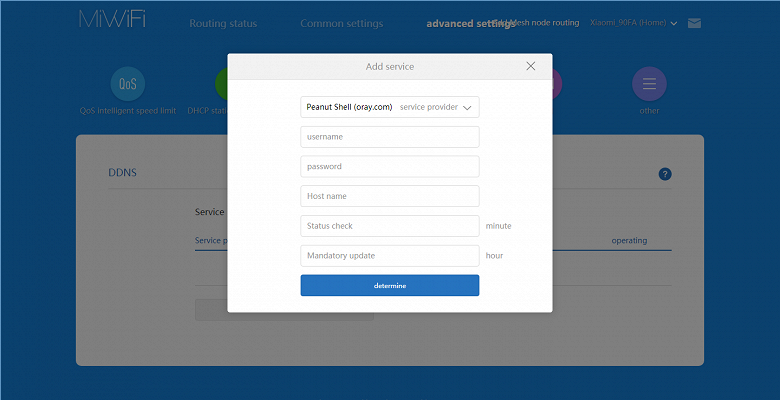
Далее идет настройка клиента DDNS, которые поддерживает сервисы oray, 3322.org, DynDNS и No-IP.

Обеспечить доступ к ресурсам локальной сети при наличии белого адреса от провайдера можно с использованием правил трансляции портов или их диапазонов. Есть также опция для выделения определенного устройства в зону DMZ.

В роутере можно настроить встроенный клиент VPN, для которого поддерживаются протоколы PPTP и L2TP. Далее можно указать к каким сайтам обращение будет через этот канал. Или можно пускать через него указанных клиентов локальной сети.

На последней странице находится только пункт включения поддержки UPnP, а также показываются все клиенты, которые его используют.
По сравнению с топовыми моделями других производителей, возможности прошивки здесь не очень впечатляют. Конечно, многие функции связаны с отсутствующей в роутере поддержке портов USB, но и без этого все очень скромно. В частности, нет поддержки востребованных у нас сервисов IPTV. Кроме того, огорчает отсутствие удобных средств диагностики и даже журнала событий. В случае проблем, разобраться с ними может быть непросто. Из интересного можно отметить встроенные клиенты VPN, сервис ограничения скоростей, Mesh-систему. С другой стороны, если у вас провайдер с IPoE и нужен только доступ к интернету и Wi-Fi, сложностей с настройкой не будет.
Настройка через мобильное приложение
Для удобства настройки отечественному пользователю может быть проще использовать фирменное мобильное приложение Mi WiFi, доступное и на русском языке. Оно поддерживает подключение роутера к аккаунту Mi и последующий доступ к управлению не только локально, но и через облачный сервис. При этом «белый» адрес от провайдера не требуется.
На главной странице (она соответствует пункту «Mi роутер» в нижней строке меню) мы видим текущие скорости отправки и передачи данных от роутера в интернет и список клиентов. При этом большинство элементов являются ссылками. Например, пункт «Состояние сети» приводит на страницу проверки ключевых параметров с точки зрения безопасности (в частности, оценивается сложность паролей) и настройки дополнительных фильтров защиты (включая список блокируемых клиентов).
Выбор конкретного клиента из списка позволяет проверить тип его подключения, переименовать клиента, установить ему режим блокировки доступа к интернету (нет блокировки, постоянная, по расписанию), настроить черный или белый списки URL, ограничить скорости загрузки и скачивания.
Данная модель роутера не оборудована встроенным накопителем или USB-портом, так что пункты «Память» и «Доступ к хранилищу» не работают. Все настройки роутера находятся в разделе «Панель инструментов».
Функция «Оптимизация Wi-Fi» проверяет текущие настройки роутера и дает рекомендации по их изменению для получения более качественного сигнала. «Брандмауэр» переводят на ту же страницу, что и «Состояние сети» с главного экрана.
Пункт «Настройки» позволяет изменить большинство параметров работы устройства. Настройки Wi-Fi включают в себя выбор имен и паролей сетей для диапазонов 2,4 и 5 ГГц, а также для гостевой сети. В нашем случае некоторые опции по неизвестной причине не работали.
Раздел «Параметры сети» позволяет настроить режим подключения к провайдеру и клиент VPN. Причем для последнего можно установить доступные через VPN хосты и/или выбрать работающих через VPN клиентов. Правда перевод на русский здесь не очень корректный.
Далее идут пункты перезагрузки роутера, отключения индикаторов, настройки внутренних часов, обновления прошивки, изменения пароля администратора, сброса настроек, переименовать роутер и так далее. Кроме того, можно сохранять резервные копии настроек в облаке, что позволит в дальнейшем загрузить их на новое устройство. При подключении роутера к облаку Mi, можно предоставить доступ к нему другим пользователям этого сервиса.
Остальные сервисы в основном мало интересны. «Недельный отчет о роутере» показывает некую интегральную статистику и только на китайском языке. Wi-Fi WeChat позволяет «делиться» вашим интернетом с другими пользователями этого сервиса. «Обновления» — еще один вариант проверки наличия новых версий прошивки.
А вот в «Другие инструменты» можно найти что-то полезное. В частности, это тест скорости, который оценивает как производительность от роутера в интернет, так и от (мобильного) клиента до роутера. Про «Безопасность» мы уже пару раз писали выше. QoS позволяет включить и настроить сервис управления полосой пропускания. Пользователь может ограничить скорость каждого клиента, гостевой сети, а также выставить режим приоритизации по типу трафика.
«Режим “Здоровье”» используется для настройки расписания отключения беспроводных точек доступа. Еще один вариант для расписания — перезагрузка роутера. Хотя в большинстве случаев этого все-таки не требуется. «Устранение проблем» не переведено, так что бесполезно для нас. Последний пункт используется для редактирования файла hosts, что позволяет блокировать ресурсы на сервере DNS.
В целом программа вполне работоспособна. Удобно, что можно иметь доступ через облако, управлять клиентами, получать уведомления. С другой стороны — переведено не все, а логика доступа к некоторым настройкам не самая понятная.
Тестирование
Роутер имеет достаточно мощную аппаратную платформу, однако по факту каких-то особенных и интересных сервисов, где она может быть востребована, в прошивке не предусмотрено. Так что тестирование непосредственно производительности будет касаться только маршрутизации и беспроводных точек доступа.
Скорость в режимах IPoE и PPPoE давно уже не является проблемой для большинства современных роутеров. Но вот ждать от китайского продукта эффективной работы с PPTP и L2TP не приходится. С другой стороны, данные протоколы доступа к интернету почти потеряли актуальность.
| IPoE | PPPoE | PPTP | L2TP | |
| LAN→WAN (1 поток) | 942,1 | 934,3 | 595,0 | 509,7 |
| LAN←WAN (1 поток) | 943,1 | 935,4 | 529,3 | 540,1 |
| LAN↔WAN (2 потока) | 1636,3 | 1388,3 | 643,0 | 685,6 |
| LAN→WAN (8 потоков) | 947,3 | 938,8 | 464,4 | 544,1 |
| LAN←WAN (8 потоков) | 937,0 | 934,2 | 525,9 | 532,2 |
| LAN↔WAN (16 потоков) | 1318,3 | 1076,0 | 583,9 | 606,1 |
Как и ожидалось — мы получили максимальные скорости для IPoE и PPPoE на уровне проводных гигабитных портов. Другие два режима, которые запускались через встроенный клиент VPN, оказались тоже достаточно быстрыми — на уровне 500-600 Мбит/с. Здесь как раз сыграла свою роль быстрая SoC, но как мы знаем по другим решениям, оптимизацией программного обеспечения можно получить не менее впечатляющие результаты и на более слабых платформах.
Тестирование беспроводных точек доступа начнем как обычно с адаптера Asus PCE-AC88 (600 Мбит/с в 2,4 ГГц с 802.11n и 1733 Мбит/с в 5 ГГц с 802.11ac для «обычных» роутеров и немногим более с роутерами на платформе Broadcom) и смартфона Zopo ZP920+ (150 Мбит/с в 2,4 ГГц и 801.11n и 433 Мбит/с в 5 ГГц с 802.11ac). Сегодня клиенты с 802.11n и 802.11ac все еще широко распространены, так что качество работы с ними имеет значение даже для роутеров новых поколений.
| 2,4 ГГц, 802.11n | 5 ГГц, 802.11ac | |
| WLAN→LAN (1 поток) | 217,0 | 449,7 |
| WLAN←LAN (1 поток) | 217,1 | 536,6 |
| WLAN↔LAN (2 потока) | 238,7 | 749,8 |
| WLAN→LAN (8 потоков) | 217,2 | 929,7 |
| WLAN←LAN (8 потоков) | 245,6 | 901,3 |
| WLAN↔LAN (8 потоков) | 256,6 | 1062,6 |
С адаптером для настольных ПК при работе в пределах одной комнаты можно поучить до 250 Мбит/с в 2,4 ГГц и около 1000 Мбит/с в 5 ГГц. Последняя цифра обеспечивается наличием четырех антенн и в роутере и на адаптере. Но это редкое сочетание, а подавляющее число современных клиентов работают с одной или двумя антеннами, так что для них цифры будут ниже.
| 4 метра | 4 метра/1 стена | 8 метров/2 стены | |
| WLAN→LAN (1 поток) | 76,3 | 58,8 | 41,4 |
| WLAN←LAN (1 поток) | 89,0 | 78,5 | 59,7 |
| WLAN↔LAN (2 потока) | 84,9 | 71,0 | 61,4 |
| WLAN→LAN (8 потоков) | 77,8 | 54,6 | 46,3 |
| WLAN←LAN (8 потоков) | 81,7 | 78,1 | 57,7 |
| WLAN↔LAN (8 потоков) | 81,4 | 71,0 | 62,8 |
Смартфон в 2,4 ГГц показывает характерные для скорости подключения в 150 Мбит/с (напомним, что это возможно при канале 40 МГц) результаты на уровне 80-90 Мбит/с на расстоянии четырех метров прямой видимости. Усложнение условий (четыре метра через одну стену и восемь метров через две стены) приводит к снижению скорости, но даже в дальней точке можно рассчитывать на получение данных смартфоном почти на 60 Мбит/с, что можно считать хорошим результатом. Особенно учитывая наличие большого числа соседних сетей в этом диапазоне.
| 4 метра | 4 метра/1 стена | 8 метров/2 стены | |
| WLAN→LAN (1 поток) | 254,4 | 225,6 | 209,4 |
| WLAN←LAN (1 поток) | 207,6 | 212,4 | 215,8 |
| WLAN↔LAN (2 потока) | 261,6 | 250,7 | 225,6 |
| WLAN→LAN (8 потоков) | 262,6 | 231,4 | 200,4 |
| WLAN←LAN (8 потоков) | 249,5 | 247,7 | 243,7 |
| WLAN↔LAN (8 потоков) | 246,8 | 236,8 | 217,3 |
Очень хорошо показал себя роутер и при работе в 5 ГГц — максимальные скорости при работе в одной комнате превысили 250 Мбит/с, а в дальней точке скорость не опускалась ниже 200 Мбит/с. Так что в целом можно говорить о том, что с покрытием беспроводной сети у рассматриваемого устройства все в порядке.
Это уже не первый роутер с Wi-Fi 6 в нашей лаборатории, но широкого выбора клиентских адаптеров и мобильных устройств пока не наблюдается. По сути, если говорить о настольных ПК и ноутбуках, то на рынке широко представлен только Intel AX200 в виде карты M.2 или в комплекте с переходником для установки в обычный слот PCI Express. В этот раз снова повторилась история с иногда непредсказуемым поведением адаптера с точки зрения скорости и протокола подключения. Готового рецепта получения максимальных скоростей, к сожалению, найти пока не удалось.
В следующем тесте в роли клиента выступал мини-ПК Asus PN40 с адаптером Intel AX200. Он располагался на расстоянии четырех метров от роутера в одной комнате без препятствий. Работа с 802.11ax в диапазоне 2,4 ГГц не имеет смысла, но для ориентира в этот раз эти цифры также есть на графике. Кроме того, мы проверили сценарий, когда беспроводной клиент одновременно обменивается данными с двумя компьютерами, подключенными в разные порты LAN роутера.
| 2,4 ГГц | 5 ГГц | 5 ГГц, два клиента | |
| WLAN→LAN (1 поток) | 220,1 | 640,2 | 952,0 |
| WLAN←LAN (1 поток) | 244,4 | 579,2 | 954,8 |
| WLAN↔LAN (2 потока) | 288,9 | 900,0 | 1201,6 |
| WLAN→LAN (8 потоков) | 272,2 | 941,6 | 1322,0 |
| WLAN←LAN (8 потоков) | 320,7 | 937,5 | 1590,4 |
| WLAN↔LAN (8 потоков) | 275,4 | 1373,4 | 1538,7 |
Тестирование показало, что на 2,4 ГГц при скорости подключения 574 Мбит/с можно рассчитывать на 200-300 Мбит/с реальной производительности. На 5 ГГц результаты существенно выше и практически достигают показателей проводной гигабитной сети для многопоточных тестов. Подключение второго клиента помогает увидеть потенциал нового стандарта — общая скорость в некоторых режимах увеличивается более чем на 60%. Напомним, что в данном случае клиент имеет две антенны и работает на канале 160 МГц со скоростью подключения 2402 Мбит/с.
Что касается мобильных устройств, то поддержка Wi-Fi 6 уже встречается в топовых моделях крупных производителей. В данной статье использовался смартфон Huawei P40 Pro, оборудованный соответствующим беспроводным адаптером, формально аналогичным Intel AX200 по своим характеристикам.
| 4 метра | 4 метра/1 стена | 8 метров/2 стены | |
| WLAN→LAN (1 поток) | 249,7 | 191,8 | 179,1 |
| WLAN←LAN (1 поток) | 135,2 | 132,6 | 134,8 |
| WLAN↔LAN (2 потока) | 248,1 | 225,4 | 204,1 |
| WLAN→LAN (8 потоков) | 241,4 | 219,2 | 194,2 |
| WLAN←LAN (8 потоков) | 353,7 | 299,7 | 283,8 |
| WLAN↔LAN (8 потоков) | 209,9 | 190,9 | 189,1 |
В 2,4 ГГц скорость подключения также составила 574 Мбит/с, а реальная производительность в большинстве режимов находилась на уровне 200 Мбит/с и более. Жаль только, что самый интересный сценарий — передача данных в один поток на смартфон — показал всего 130 Мбит/с.
| 4 метра | 4 метра/1 стена | 8 метров/2 стены | |
| WLAN→LAN (1 поток) | 806,2 | 536,6 | 421,9 |
| WLAN←LAN (1 поток) | 256,1 | 267,0 | 243,6 |
| WLAN↔LAN (2 потока) | 905,4 | 578,3 | 526,3 |
| WLAN→LAN (8 потоков) | 917,4 | 570,2 | 516,1 |
| WLAN←LAN (8 потоков) | 931,2 | 801,6 | 803,3 |
| WLAN↔LAN (8 потоков) | 761,3 | 396,6 | 322,7 |
Работа в 5 ГГц ожидаемо существенно интереснее. В пределах одной комнаты в некоторых случаях можно получить более 900 Мбит/с. Правда не очень понятно, зачем это может потребоваться на мобильном устройстве. При увеличении расстояния и добавлении стен скорость снижается, но даже в дальней точке может превышать 800 Мбит/с. В этом тесте мы снова видим странные результаты для трансляции от роутера к смартфону в один поток — 250 Мбит/с независимо от места размещения.
В заключении мы оценили энергопотребление и температурный режим роутера в разных сценариях — бездействия, маршрутизации IPoE и обслуживания беспроводных клиентов. В последнем случае использовались два смартфона, упомянутых выше в статье, подключенные к точкам доступа разных диапазонов. Показания температуры снимались инфракрасным термометром с центров верхней и нижней частей корпуса через полчаса работы, а для энергопотребления приводится среднее значение. Температура окружающего воздуха во время теста составляла 23 градуса.
| Вт | |
| Бездействие | 6,9 |
| Маршрутизация | 7,0 |
| Wi-Fi | 15,7 |
В режиме ожидания и при маршрутизации потребление не превышает 7 Вт, а активная работа с беспроводными клиентами увеличивает это значение более чем в два раза.
| Верхняя панель | Нижняя панель | |
| Бездействие | 31 | 38 |
| Маршрутизация | 31 | 38 |
| Wi-Fi | 44 | 49 |
Конечно, температура корпуса может не отражать реального положения дел на самих микросхемах. Но, к сожалению, штатных средств чтения встроенных датчиков в этом роутере нет. Учитывая достаточно крупный корпус и наличие радиаторов, перегрев во время работы маловероятен. Тем более, что конструкция корпуса роутера явно затруднит его установку в стесненных условиях.
Резюмируем результаты тестов: ожидаемая гигабитная маршрутизация по кабелю и очень быстрый Wi-Fi с хорошей зоной покрытия.
Заключение
Появление платформ для беспроводных роутеров с поддержкой протокола Wi-Fi 6 (802.11ax) привело к волне анонса новых решений большинством производителей в этом сегменте рынка и вызвало рост интереса у потребителей, которым в очередной раз обещают фантастическую производительность, уникальные технологии и общее впечатление волшебства. Но, как мы уже не раз говорили, для данного типа оборудования гонка за самыми новыми стандартами может не иметь смысла — существенный положительный эффект от замены появляется обычно только при наличии у пользователя соответствующих клиентских устройств. Да, на рынке уже есть ноутбуки и смартфоны нового поколения, да и адаптер для настольного компьютера при необходимости можно приобрести. Но в целом нельзя сказать, что сегодня новый роутер без Wi-Fi 6 — это деньги на ветер. Выбор тут существенно сложнее.
Протестированный Xiaomi Mi AIoT AX3600 имеет нестандартный дизайн, очень высокую скорость и хорошую зону покрытия беспроводных сетей в обоих диапазонах. При этом стоимость модели относительно невелика. Тем не менее, этот роутер очень сложно назвать «интересным» с точки зрения встроенного программного обеспечения, которое является неотъемлемой частью готового продукта. Высокая производительность платформы не используется здесь ни для обслуживания USB-накопителей, ни для реализации серверов VPN, ни для функций обеспечения безопасности, ни для каких-либо других ресурсоемких задач. Возможно, часть данных сервисов будет добавлена в следующих версиях оригинальных прошивок, или, может быть, появятся альтернативные версии ПО, но в настоящий момент эта модель может быть интересна лишь тем пользователям, которым от роутера или точки доступа требуется только быстрая беспроводная связь.
Сегодня мы поговорим о том, как происходит настройка IPTV на Xiaomi Mi WiFi Router 3. Модель роутера выбрана не случайно – она достаточно популярна и востребована среди покупателей. При этом устройство обладает достаточно неплохими функциональными характеристиками, среди которых можно назвать и возможность подключения интернет-телевидения. Единственный нюанс: придется поменять прошивку, т.к. фирменная не подходит для этой цели (не поддерживает мультиcast).
Обратите внимание на альтернативный вариант — прошивку Padavan. Она функциональна, стабильна в работе, достаточно надежна, к тому же русифицирована, позволяет открыть SSH, потому в нашем случае идеально подходит. Скачать можно на
сайте
, ищите самую свежую версию.
Пару слов о том, что такое IPTV и кому оно понадобится (вдруг не знаете?!). Четко за Гуглом повторять не будем, лишь отметим, что формат Internet Protocol Television в переводе означает протокол интернет-телевидения, а еще проще — цифровое интерактивное телевидение, которое можно смотреть через Интернет прямо с ноутбука ∕ компьютера ∕ смартфона ∕ планшета. Преимущества технологии очевидны, потому на них останавливаться не будем – и так все ясно!
Теперь рассмотрим главное – как настроить IPTV на роутере Xiaomi (уже имея Падаван). Нам понадобится выполнить несколько простых шагов. Приступим:
- Заходим в настройки маршрутизатора (в строке браузера вводим IP-адрес 192.168.31.1 или miwifi.com. Вводим логин и пароль, кликаем “Далее”).
- Заходим в раздел “WAN”, ищем пункт “Изоляция портов”. В строке “Порт IPTV STB” (WAN-мост) выставляем LAN 4. Нажимаем кнопку «Применить».
- Там же, в веб-интерфейсе идем в раздел “LAN” — вкладка “IPTV”. Активируем опции цифрового ТВ «Включить Multicast маршрутизацию» и «Включить IGMP Snooping».
- Теперь следуем установить некоторые ограничительные параметры (чтобы поберечь трафик) – переходим в подраздел «Прокси серверы IPTV». В пункте «UDP multicast» прописываем порт 000. Применяем изменения. Настройки выполнены!
Подключаем ресивер. Если все выполнено правильно, внешняя приставка или смарт- TV должны показывать дополнительные каналы (допустим, кабельные). При большом желании можно скачать IPTV-плейлисты для просмотра интерактивного ТВ на ноуте и других девайсах.
Надеемся, у вас все вышло, и вы сможете наслаждаться интерактивным телевидением, когда этого захотите.